AMD 最近發表了全新的驅動軟體套件 Radeon Software Crimson Edition(以下簡稱 Crimson),
主要是用取代已經有13年歷史的 Catalyst 催化劑驅動軟體,
新的 Crimson 帶來了新的UI介面,除了保有原本既有的選單設置之外,也整合了一些新的功能,
讓遊戲、視訊以及工作都可以有更佳的體驗,另外玩家們最為重視的遊戲效能在此版也有進行優化調校,
某些遊戲下最多有20%的效能增加,不過這還是得視顯卡、遊戲環境而定。

Crimson 目前已經在 AMD 的官網上,A卡的玩家可以上網直接下載作業系統版本。
在這一版除了"內容"不一樣,安裝介面也不同,簡化了不少,基本上不需要一直下一步,按下"安裝"就開始跑了。
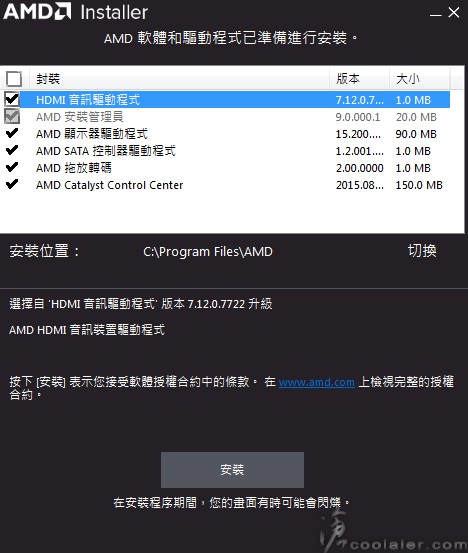
安裝畫面,一樣會有相關配合的遊戲宣傳。
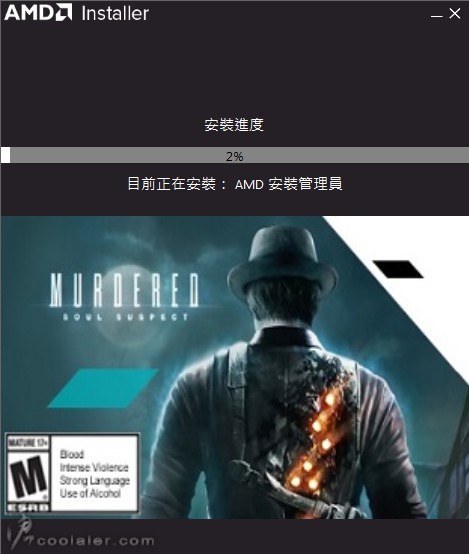
Crimson 的設定畫面。選單設置在上下兩邊,
上面有遊戲、影像、顯示器、Eyefinity、系統,下方則是更新、喜好設定、通知。
上面以使用環境進行分類,下方是以 Crimson 自身系統設定為主。
說實在這字體有點小,看起來有點吃力。
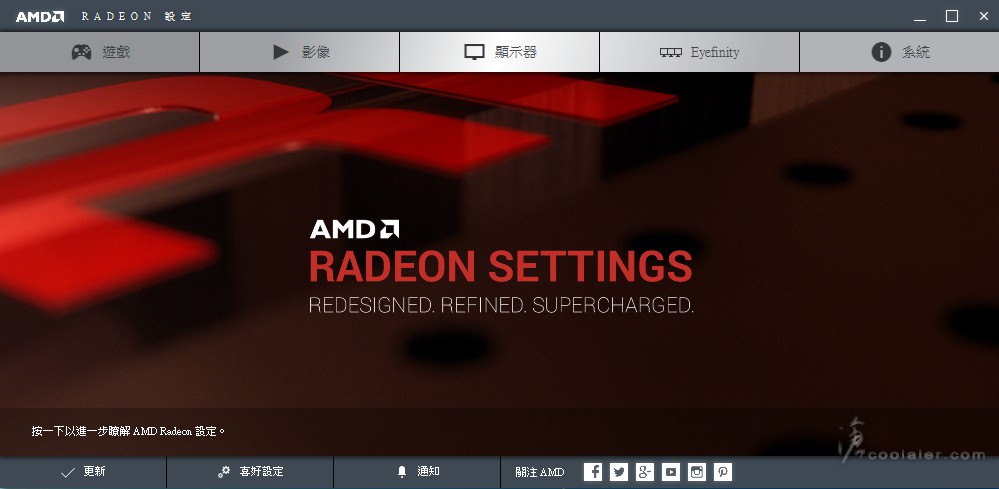
遊戲。這裡會顯示所安裝的遊戲或相關應用,可以進行自訂圖形設定,
或是只針對某些遊戲/應用進行 OverDrive 超頻。
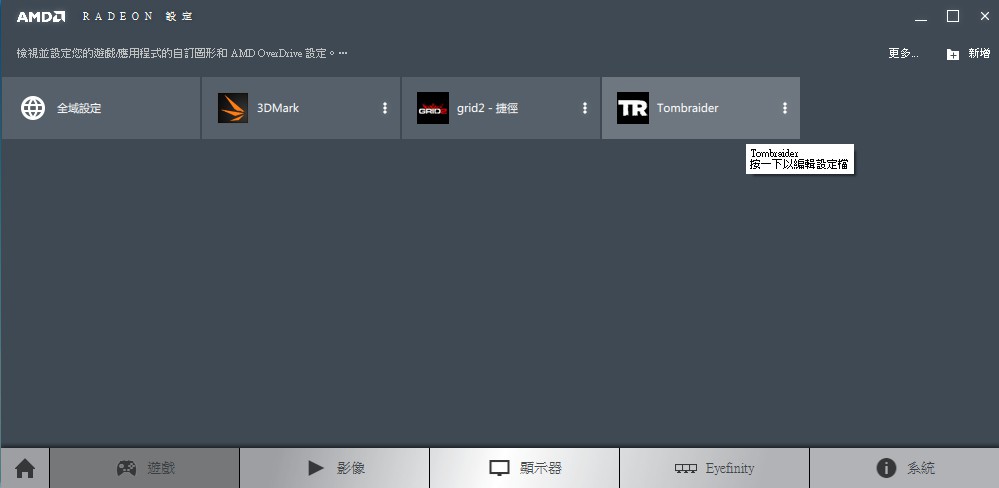
圖形設定。除了遊戲內本身的特效調整,這裡也可以進行相關設定。
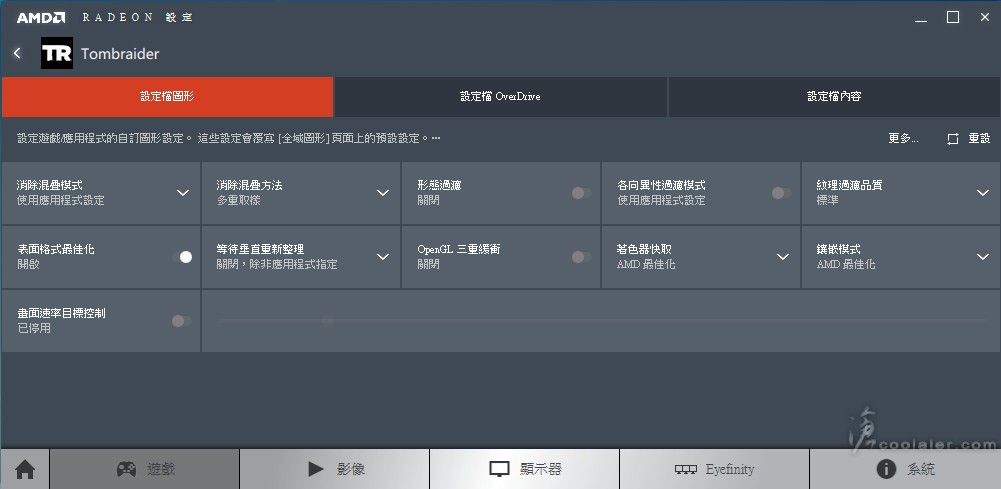
OverDrive。甚至針對單一應用程式使用時超頻,當然也可以全域設定。
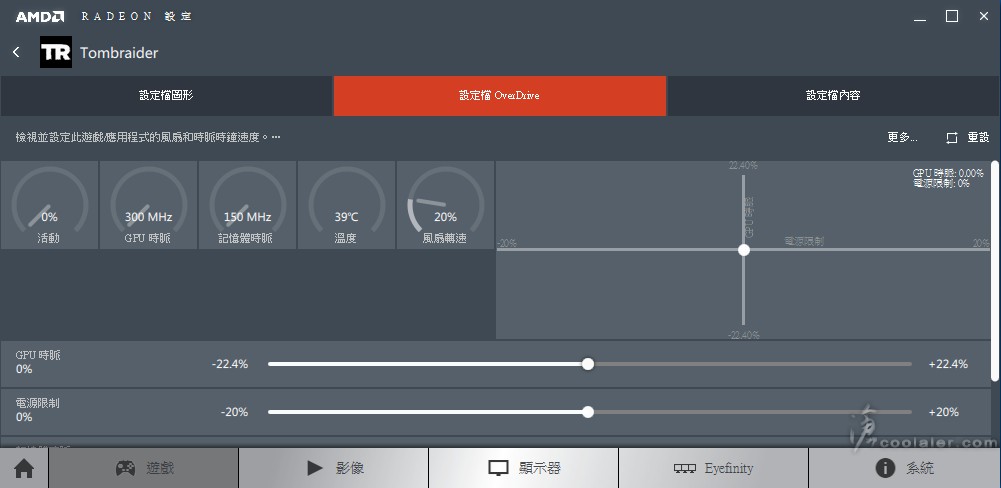
影像。針對使用環境快速套用設定,如電影、戶外、鮮豔等等,也可以自定義設定。
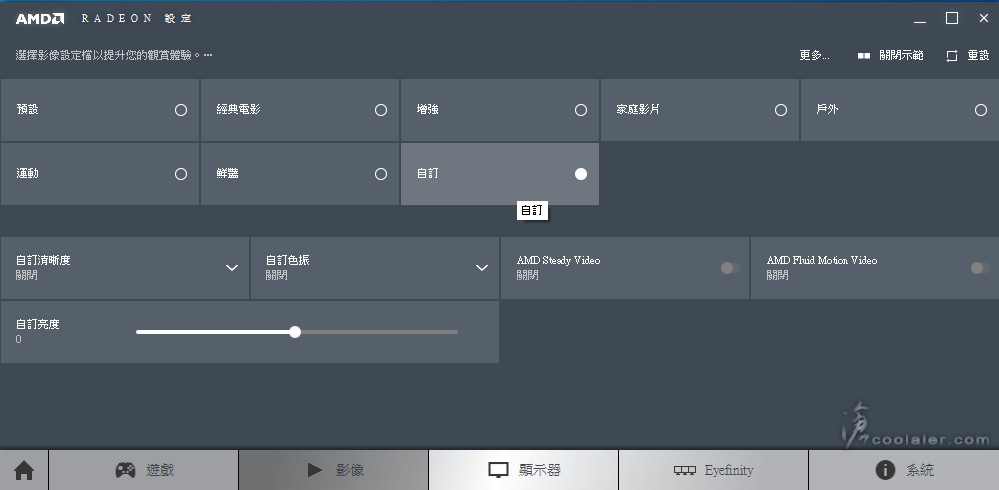
顯示器。這部分可以設定FreeSync、虛擬超級解析度、GPU比例縮放、縮放模式。
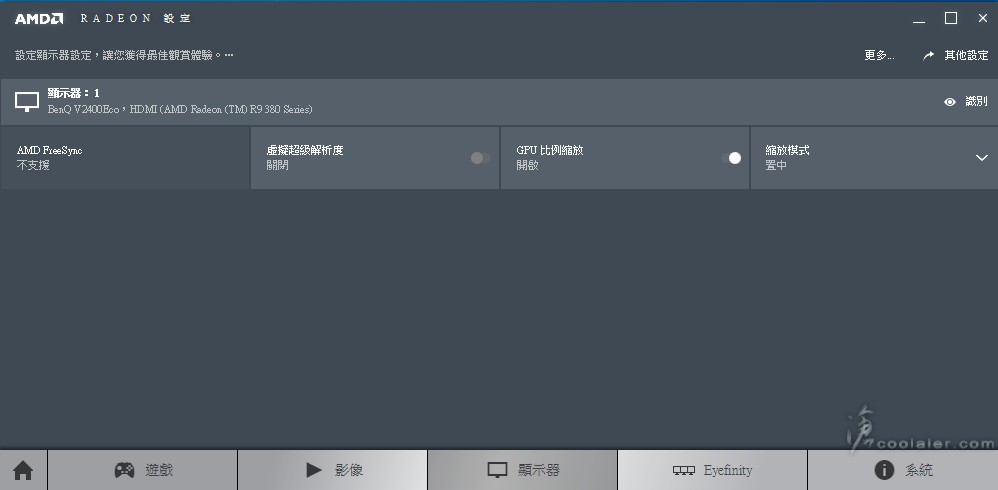
Eyefinity。若有安裝多顆螢幕,可以從這裡進行環境配置。
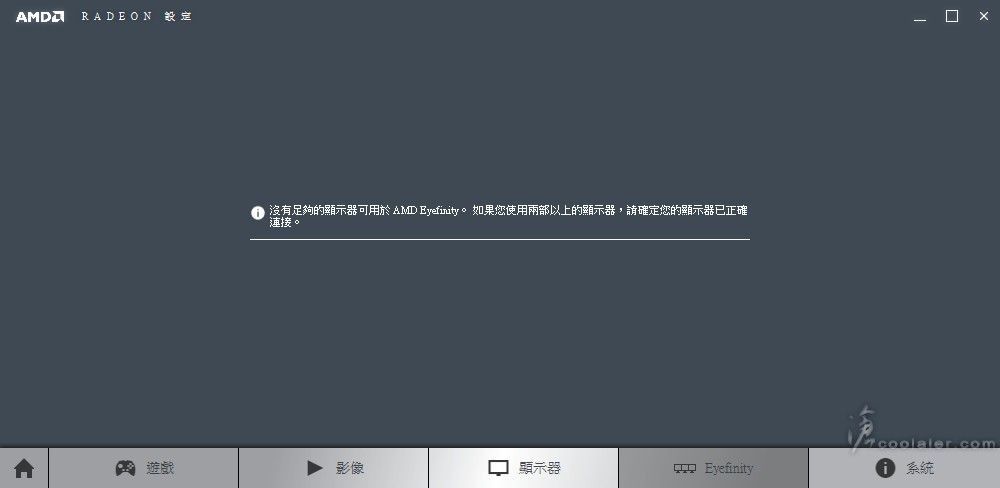
系統。用來顯示軟體、硬體相關資訊。
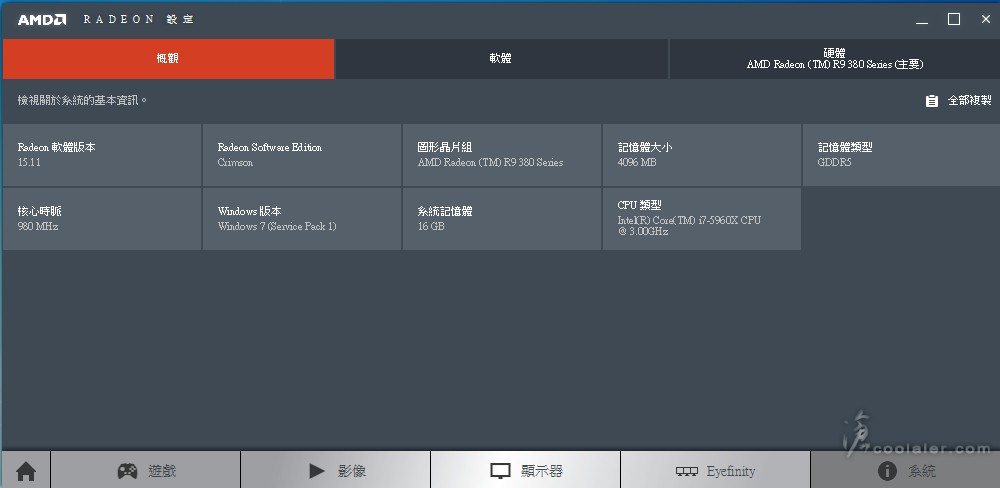
更新。在這裡就可以檢查是否有最新的驅動或軟體更新。
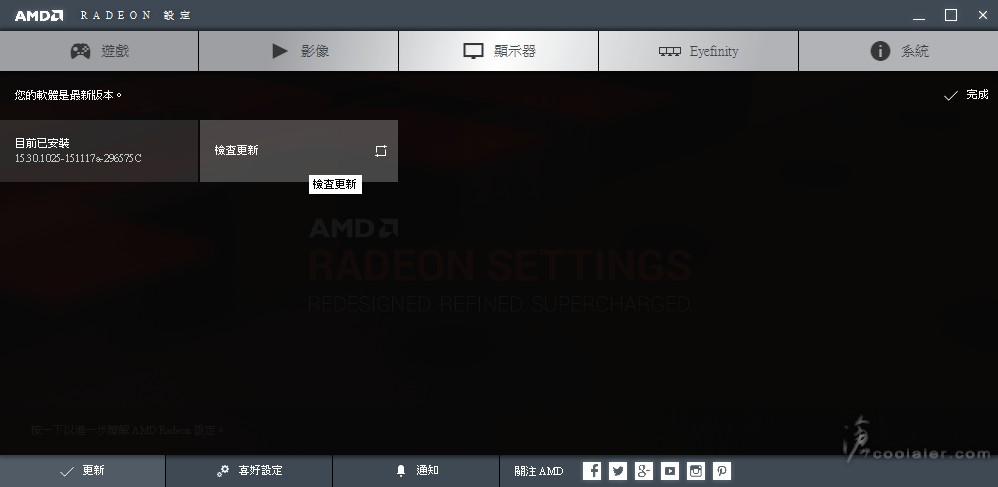
喜好設定。對於Crimson系統的偏好設定,如果你不喜歡中間的廣告,可以從這邊關閉。
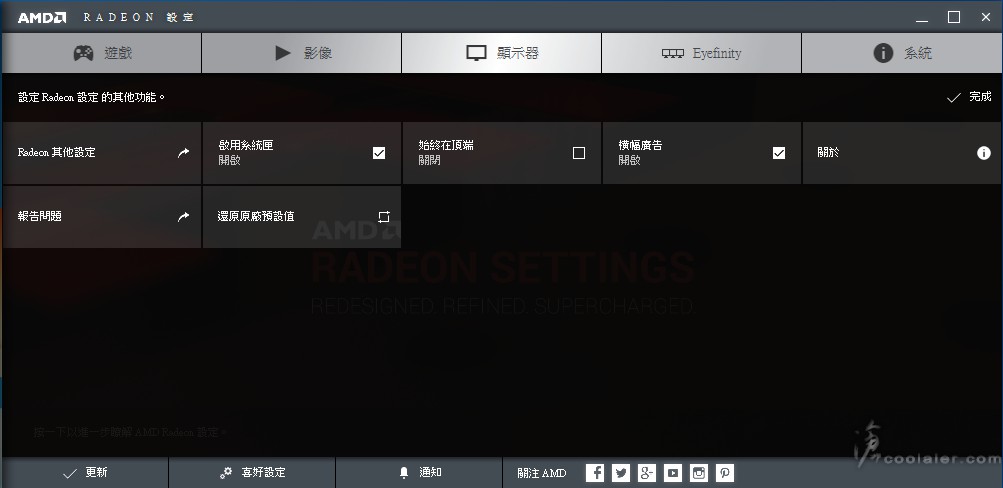
另外Radeon其他設定裡面保留了先前CCC控制台內的一些選項,
如色彩管理、更多的顯示器設定、音訊等。
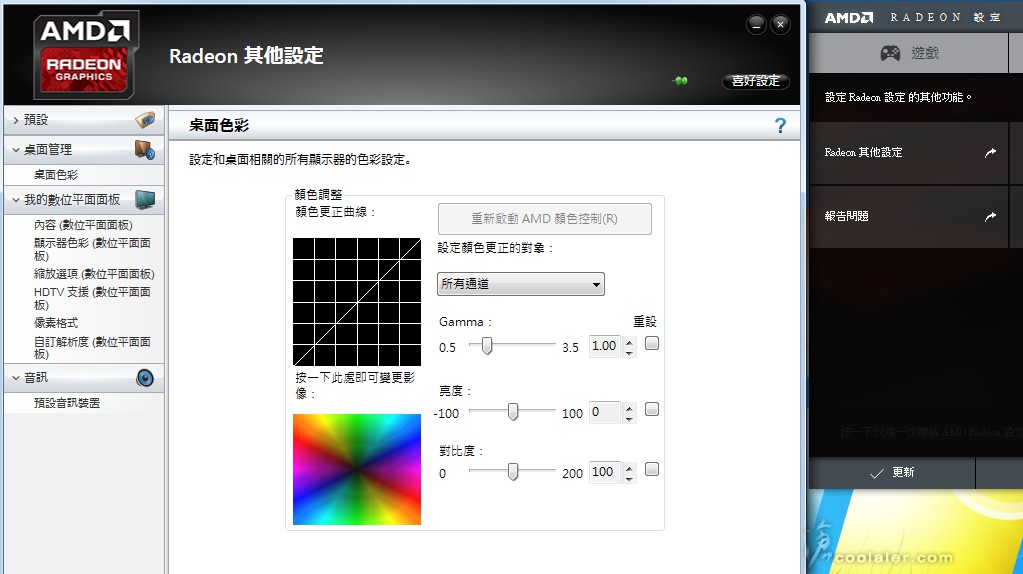
除了介面大改版之外,來看看效能的部分,使用顯卡為 PowerColor PCS+ R9 380,
對比 Catalyst 最後一版正式版本驅動程式 15.7.1 WHQL 與 Crimson 的效能差異。
下面可以看到GPU-Z所判別的驅動版本是15.8,不確定是GPU-Z誤判或是Crimson的核心就是15.8。
測試平台
CPU: Intel Core i7-5960X ES(@ 4.3GHz)
CPU Cooler: Tt Water 3.0 Ultimate
RAM: GSKILL DDR4 2133 4GBx4
MB: GIGABYTE X99M-Gaming 5
VGA: PowerColor PCS+ R9 380 4GB
HDD: OCZ Vertex 3.20 240GB
PSU: FSP 皇鈦極 AURUM PT 1000W 全模組化
OS: Windows 7 64bit
3DMark Sky Diver
Crimson:25887
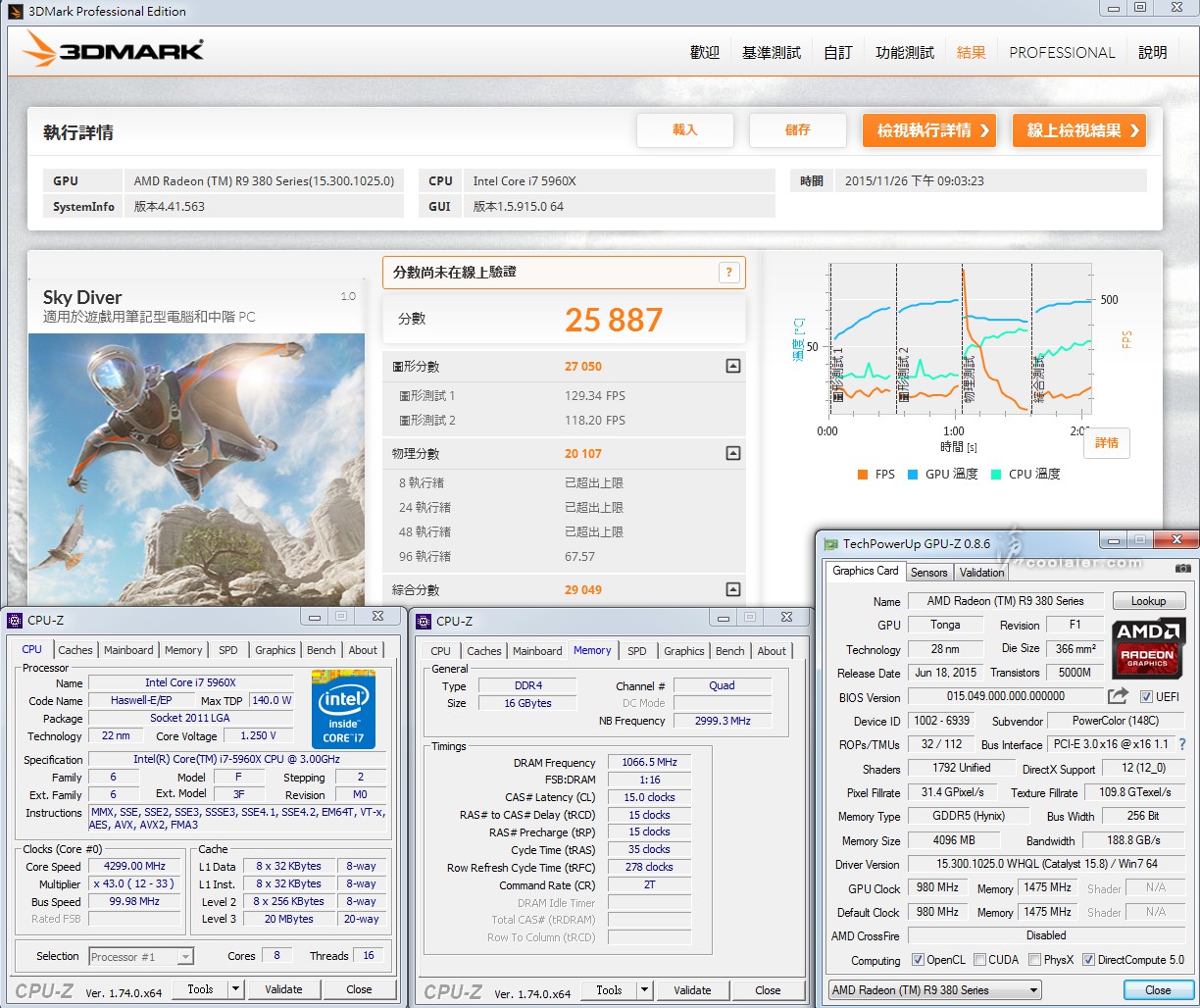
15.7.1 WHQL:25371
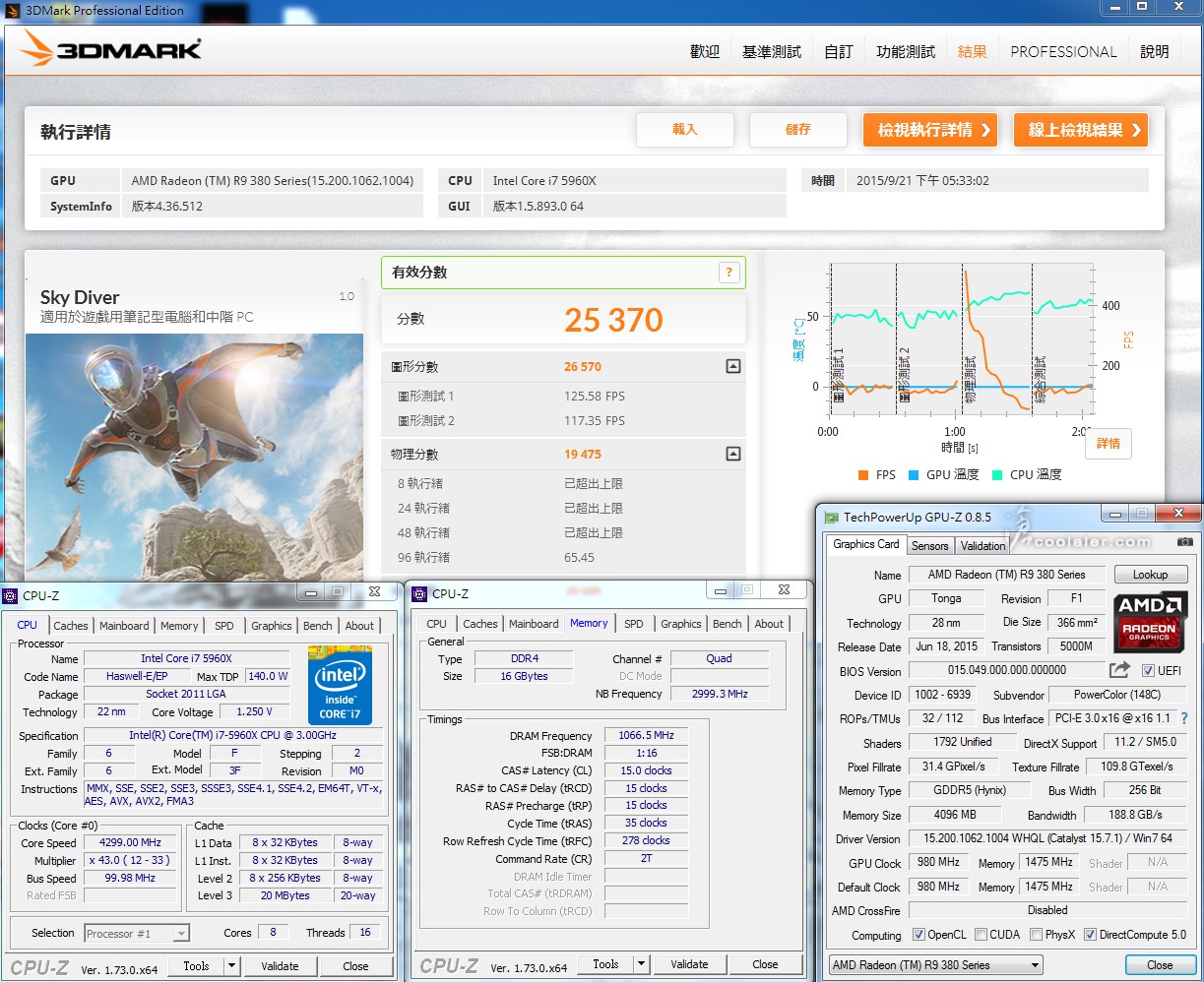
3DMark Fire Strike
Crimson:7715
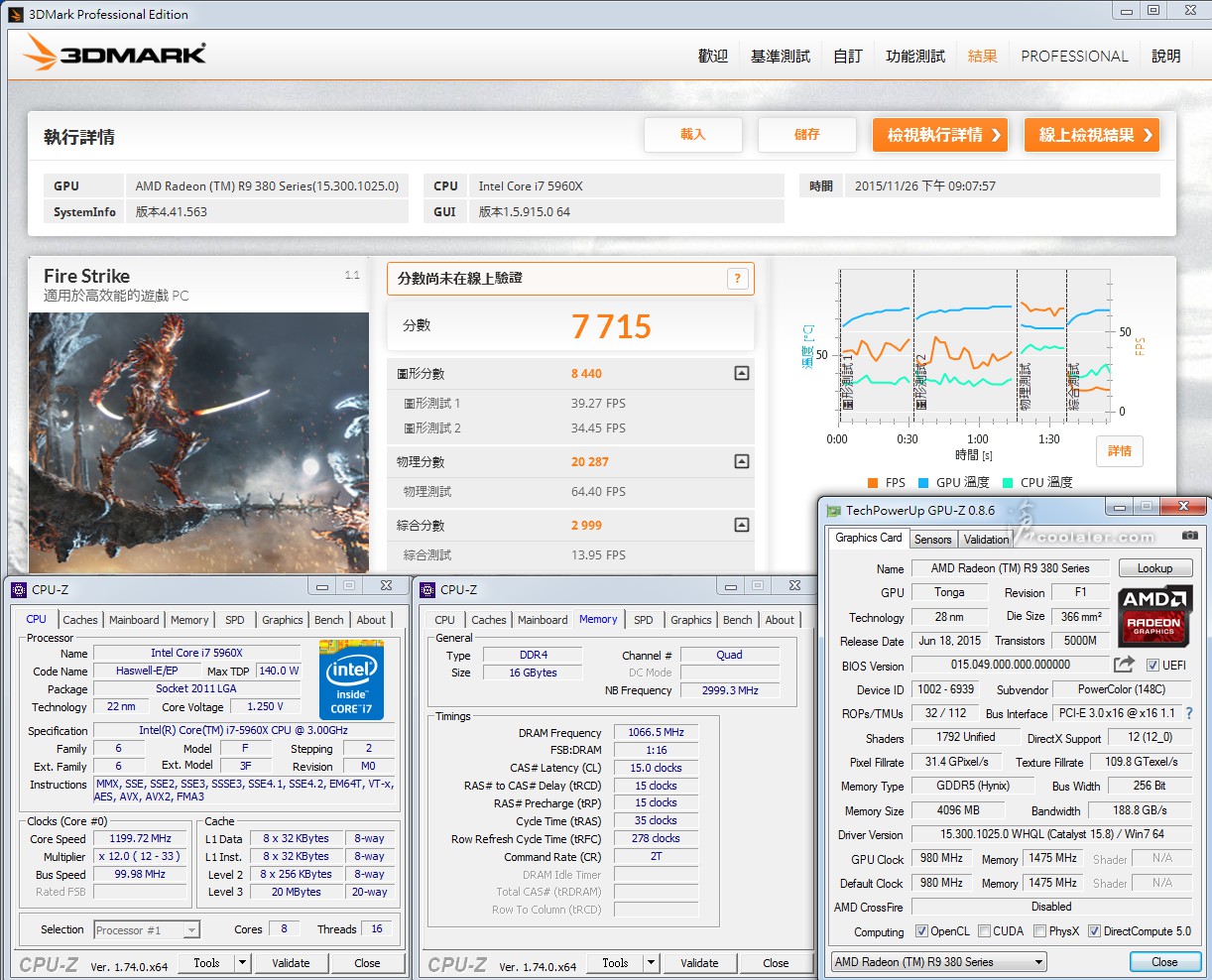
15.7.1 WHQL:7652
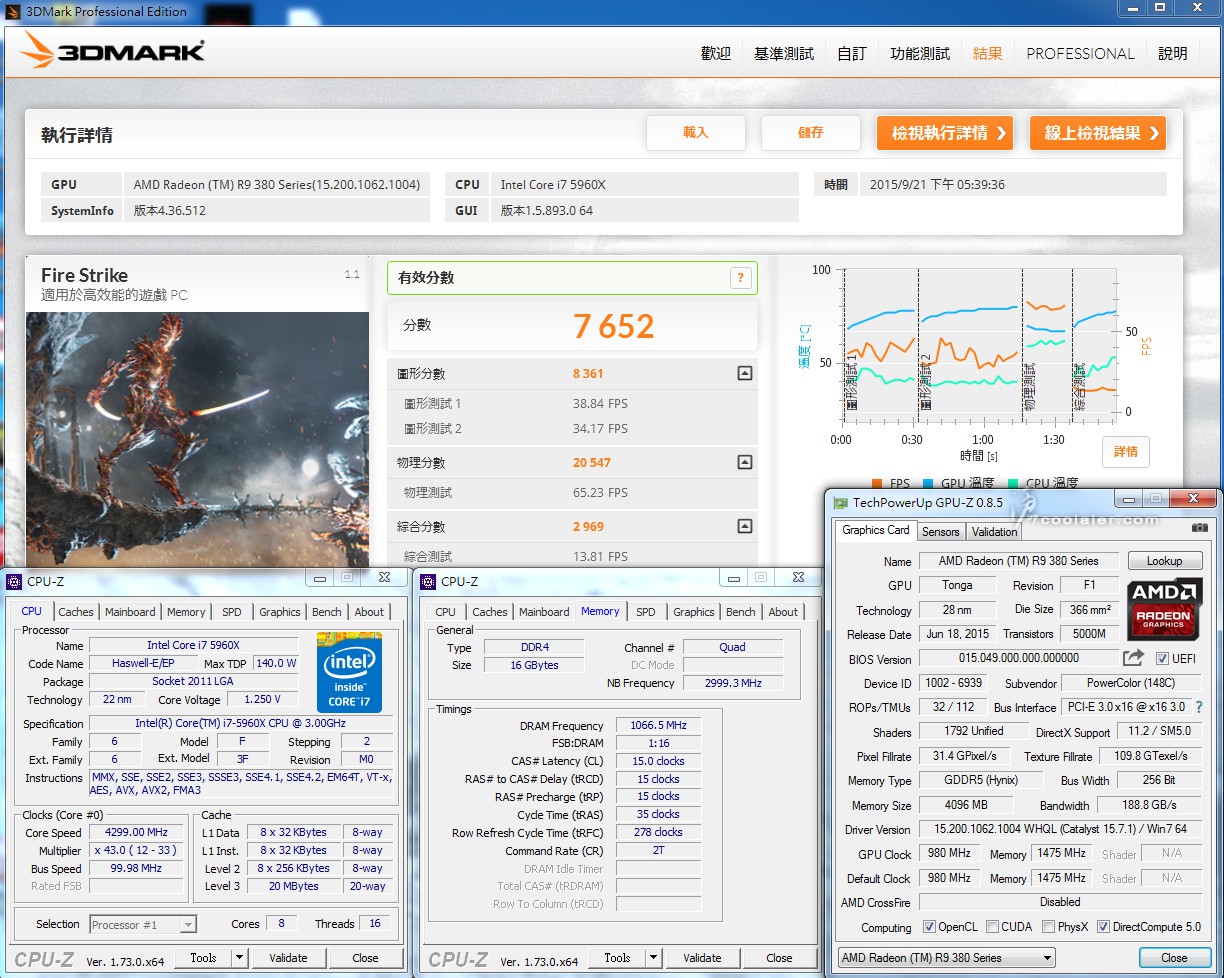
3DMark Fire Strike Extreme
Crimson:3776
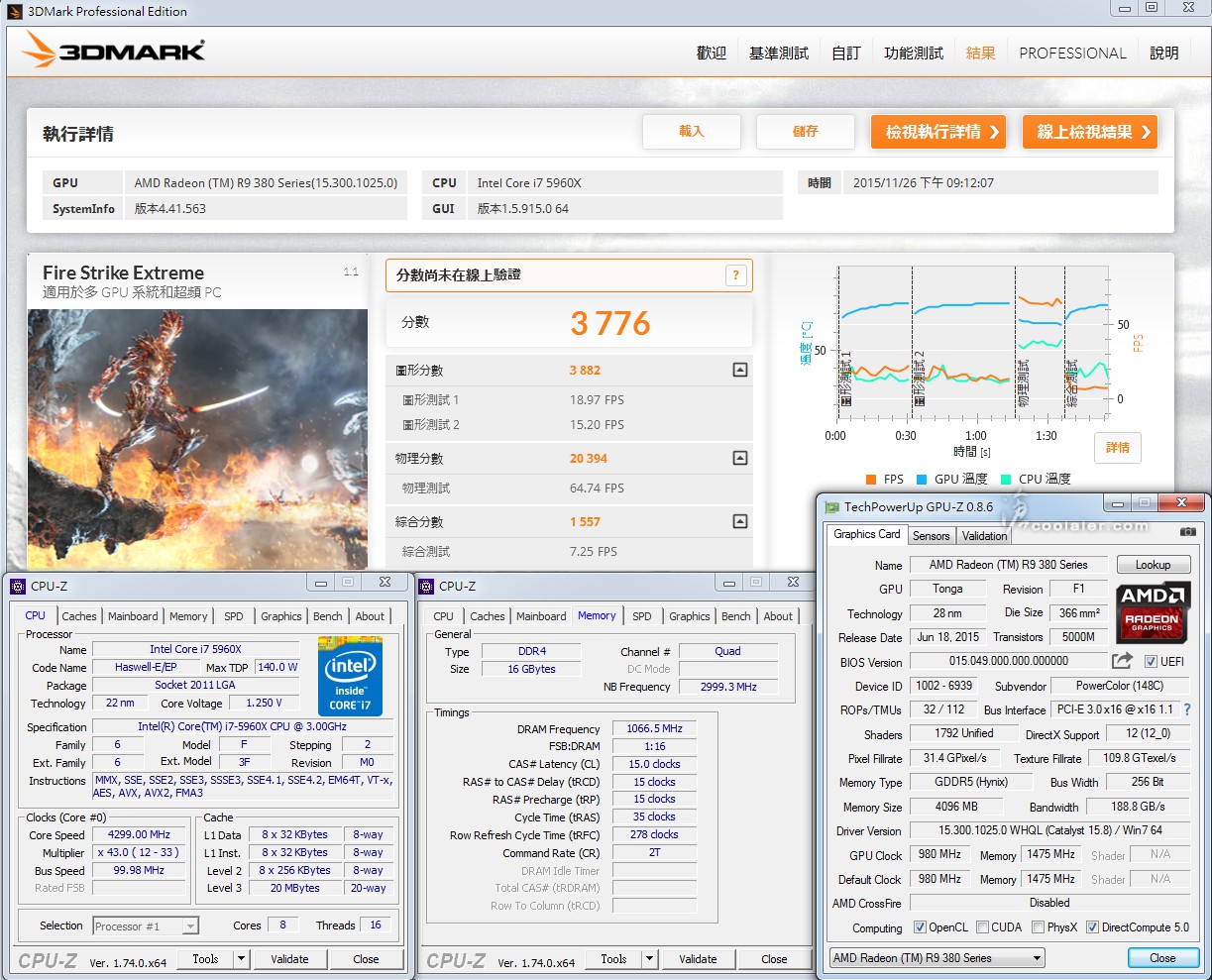
15.7.1 WHQL:3741
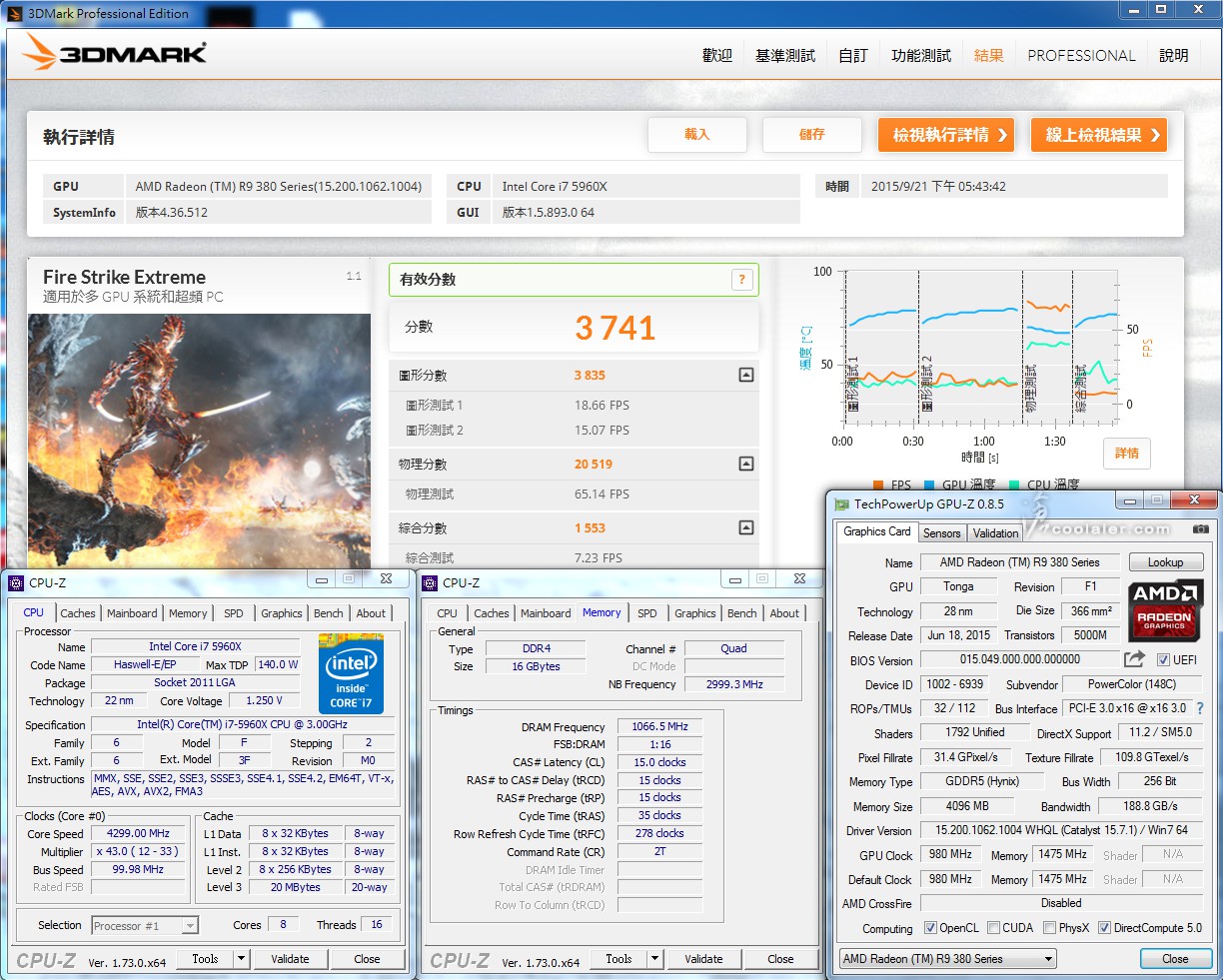
3DMark Fire Strike Ultra
Crimson:1990
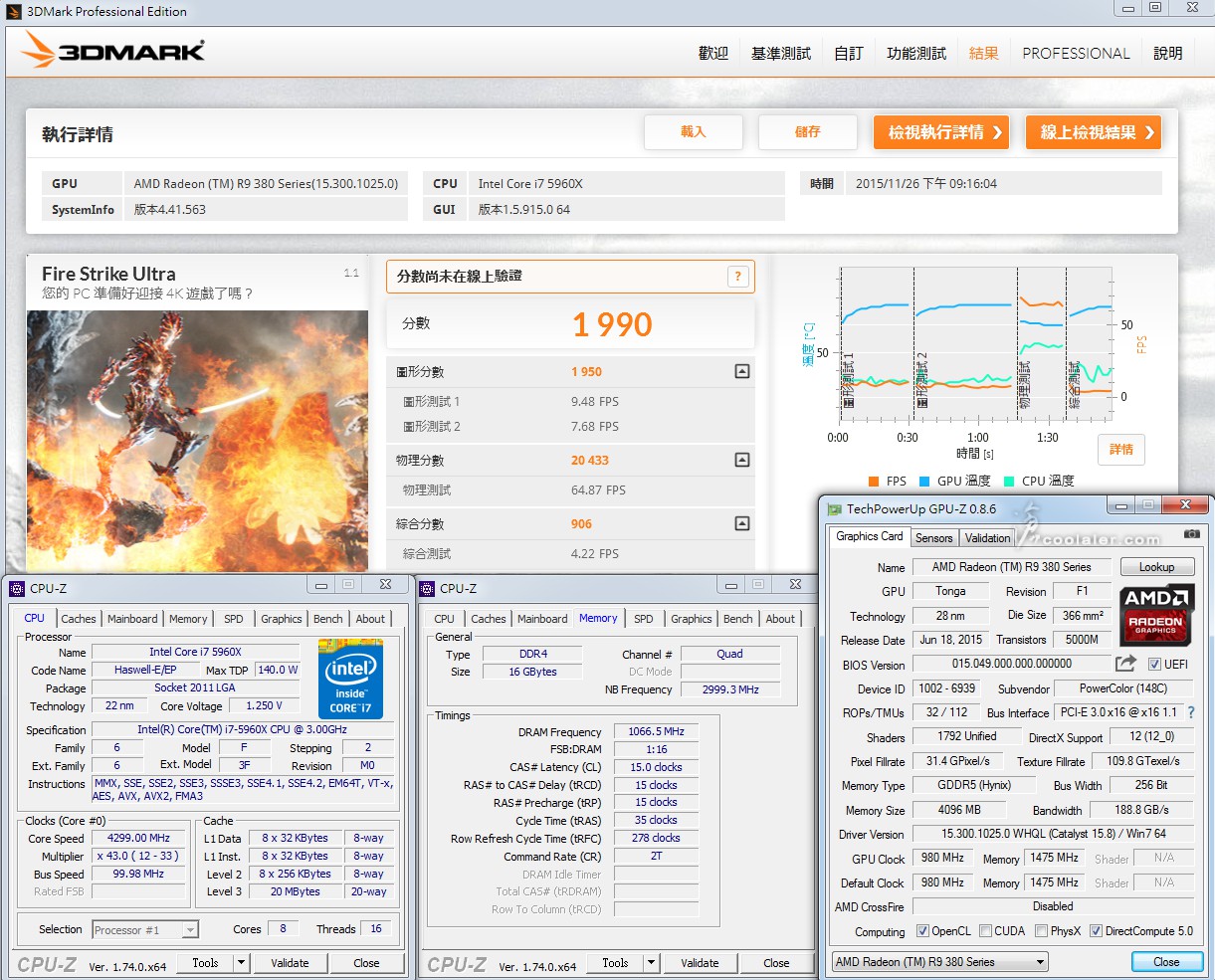
15.7.1 WHQL:1987
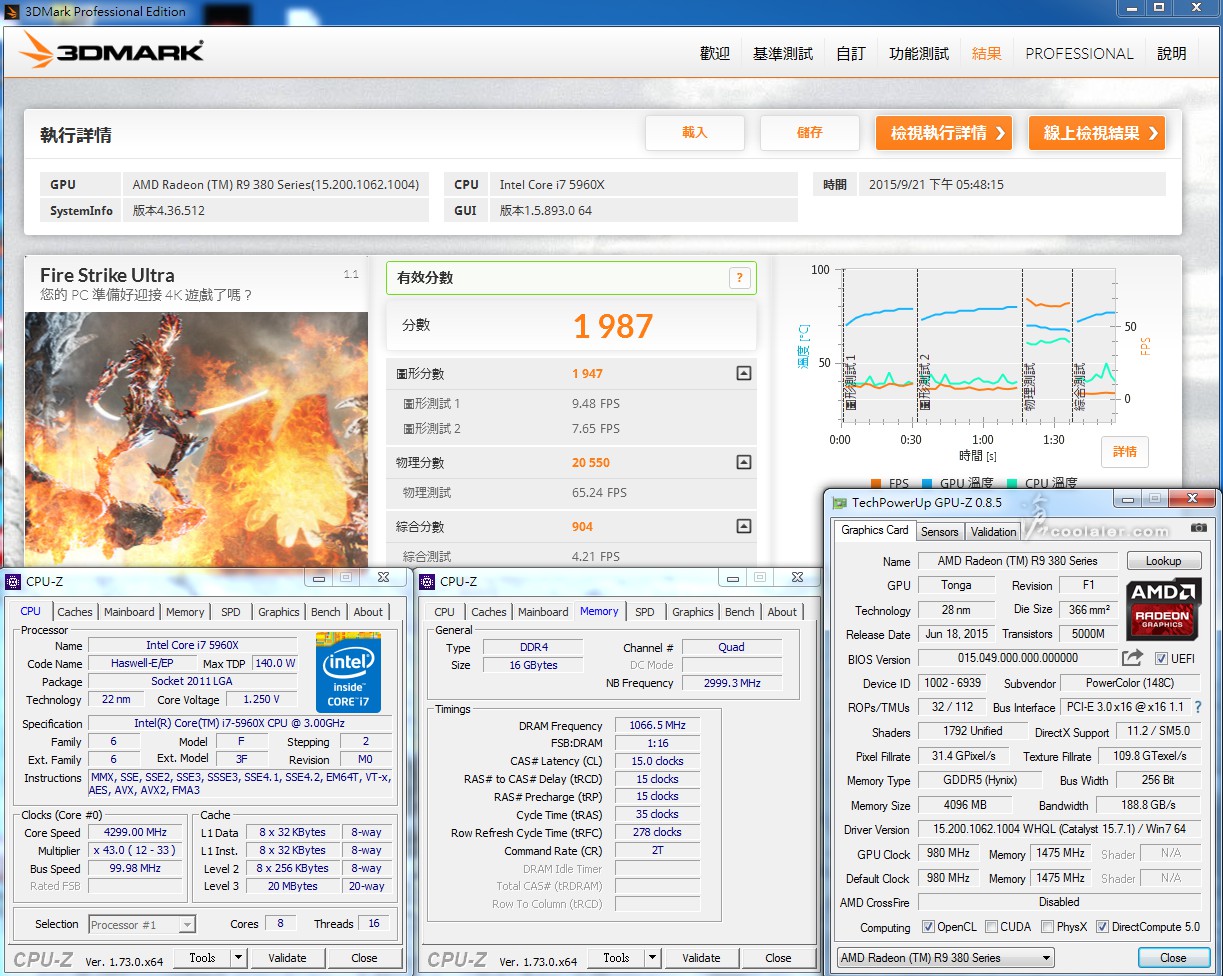
Unigine Valley
解析度為1920x1080,Extreme HD以及8xAA設定。
Crimson:37.7
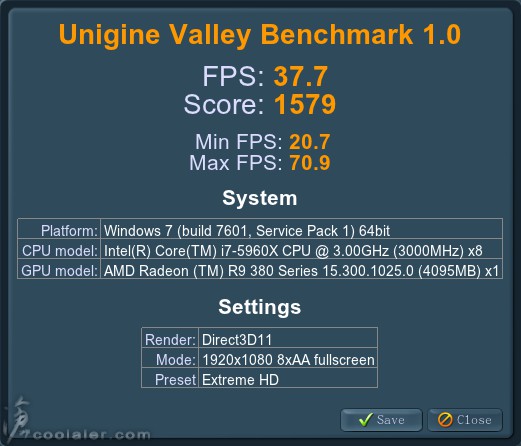
15.7.1 WHQL:37.5
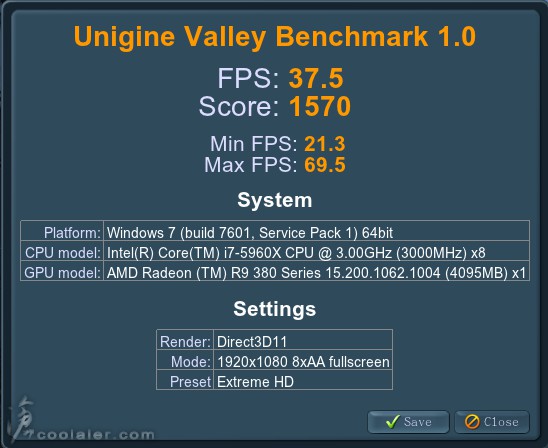
Final Fantasy XIV:A Realm Reborn official Benchmark
特效設定為 Maximum,解析度1920x1080。
Crimson:7024
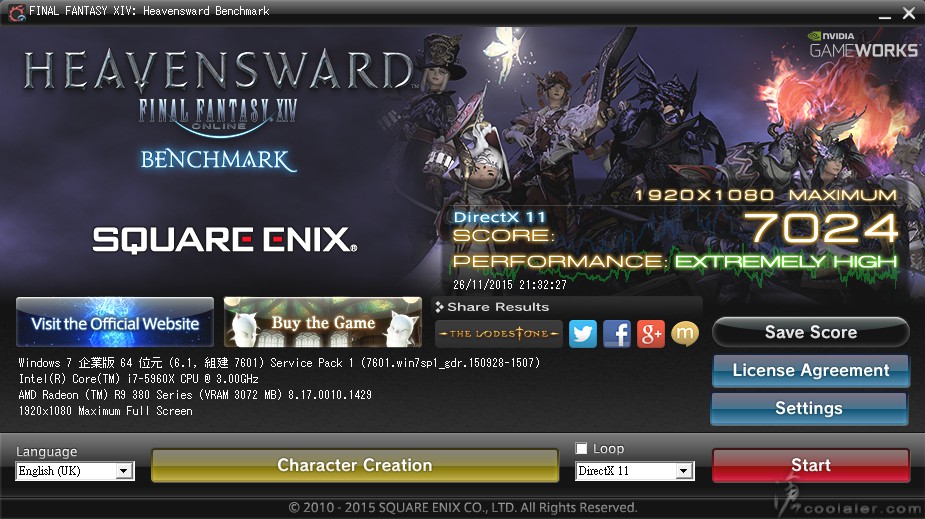
15.7.1 WHQL:6937
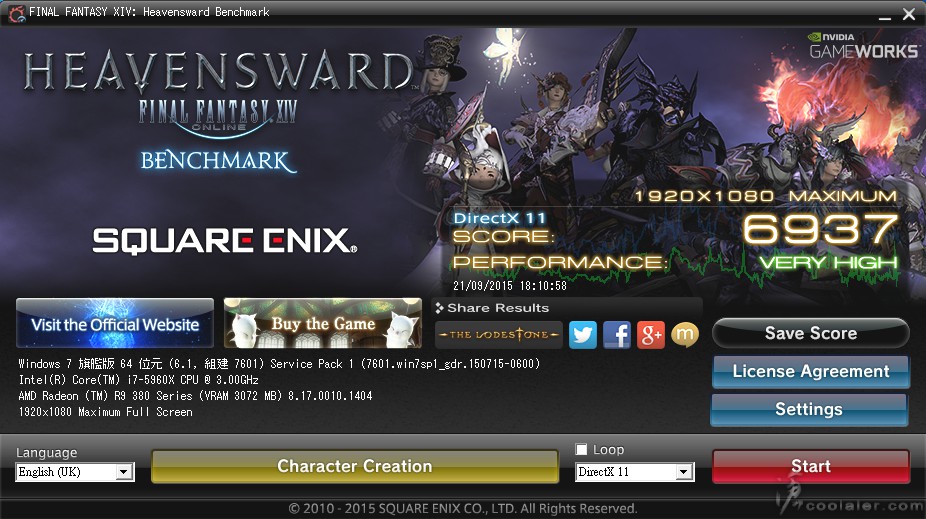
GRID 2
特效設定皆為最高Ultra,解析度1920x1080,反鋸齒MSAA X8。
Crimson:84.20

15.7.1 WHQL:82.55
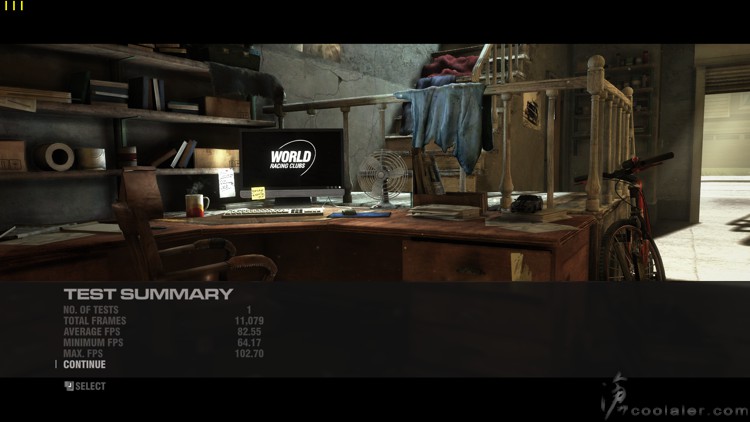
GRID Autosport
特效設定皆為最高Ultra,解析度1920x1080,反鋸齒MSAA X8。
Crimson:80.49
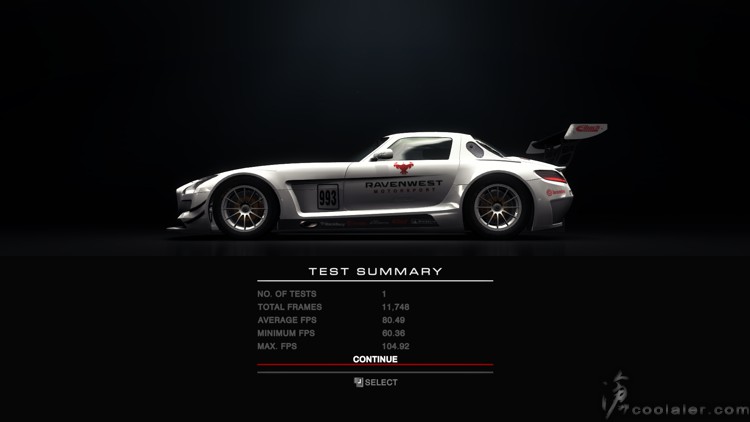
15.7.1 WHQL:74.20
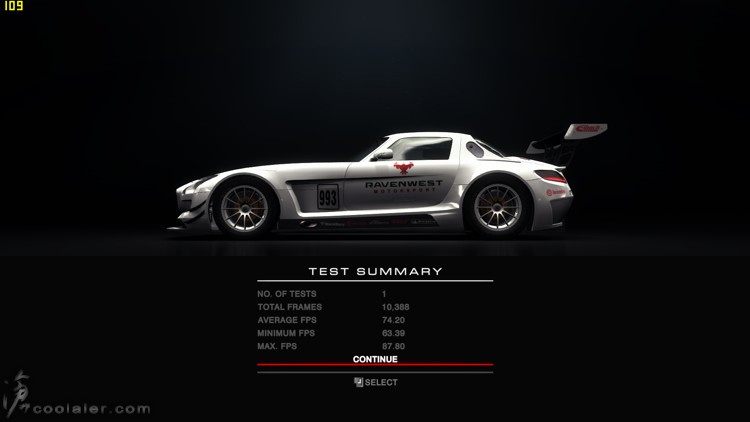
古墓奇兵
特效品質設定為非常高,解析度 1920x1080,TressFX開啟,反鋸齒為FXAA。
Crimson:51.9
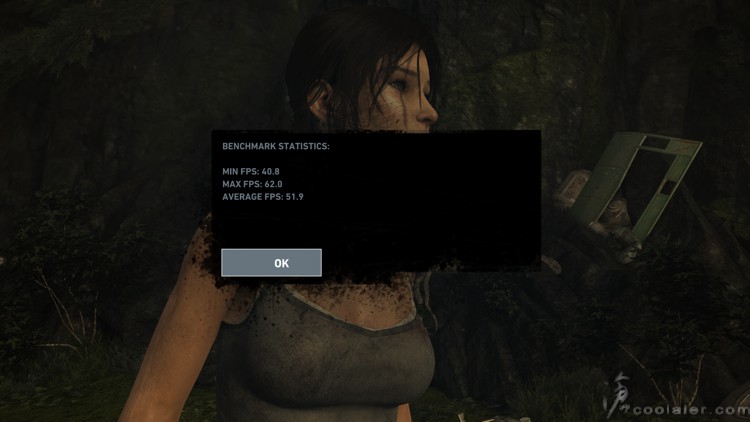
15.7.1 WHQL:51.2
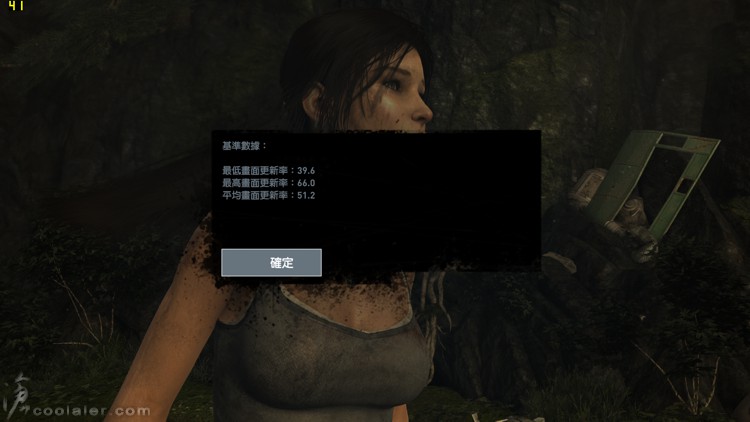
Sniper Elite III
畫面設定直接套用Ultra,解析度 1920x1080。
測試方式直接使用遊戲自帶的Benchmark。
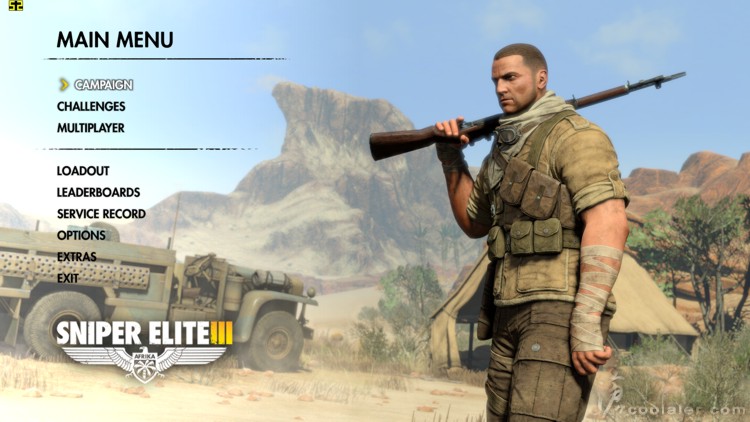
Crimson:98.5
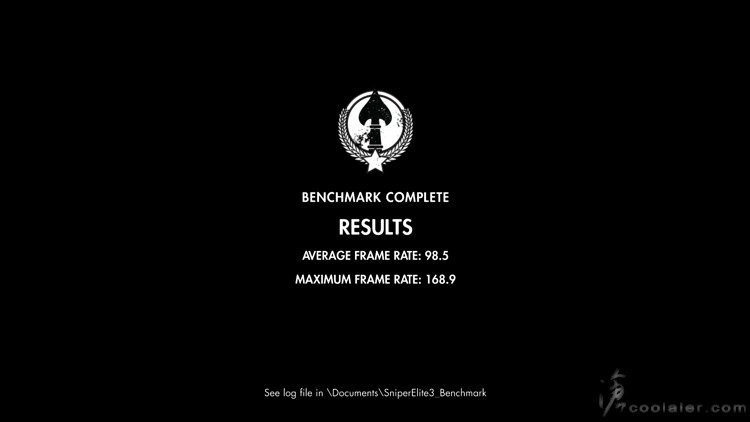
15.7.1 WHQL:100.0

Crysis 3
測試項目為第一關,從一開始以Fraps記錄180秒,並取平均張數。
遊戲畫面解析度為1920x1080,材質解析度、系統規格設定為"非常高",反鋸齒MSAA 8X。

Crimson:FPS 最低 19,最高 40,平均 27.6
15.7.1 WHQL:FPS 最低 19,最高 38,平均 27
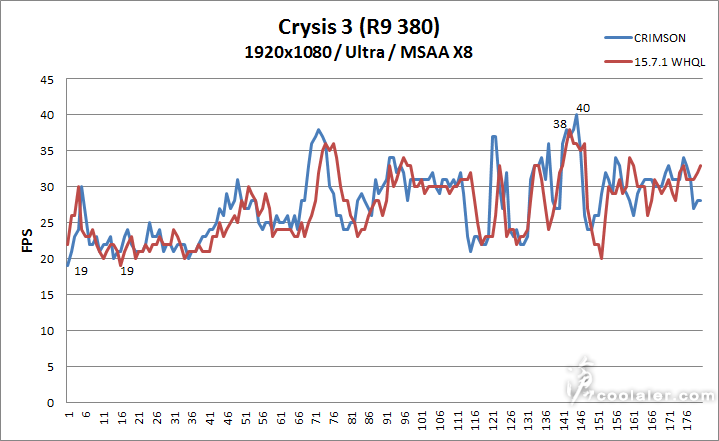
BattleField 4
測試項目為第一關,從室內可以走動之後以Fraps記錄180秒,並取平均張數。
遊戲畫面解析度為1920x1080,畫面特效設定為"最高",反鋸齒4x MSAA。

Crimson:FPS 最低 37,最高 76,平均 55.6
15.7.1 WHQL:FPS 最低 29,最高 71,平均 54.2
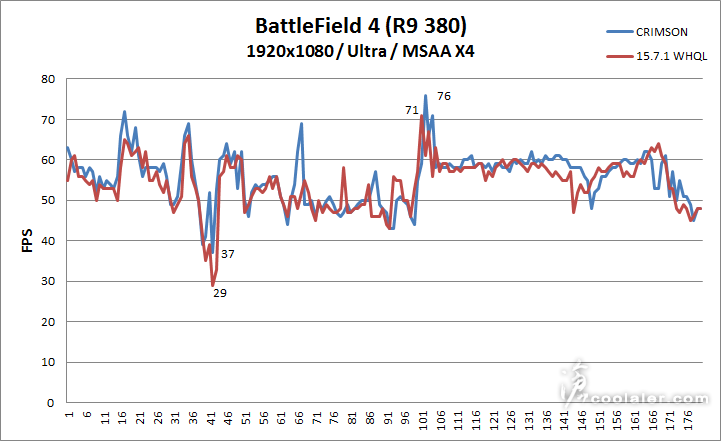
Grand Theft Auto V
測試項目為遊戲自帶的Benchmark。遊戲畫面解析度為1920x1080,影像設定全開或最高。
進階影像開啟長陰影、高解析度陰影、飛行時啟用高畫質串流,進階視野與陰影距離則是調至最低,設定如下。
測試時反鋸齒FXAA開啟、MSAA關閉(視訊記憶體需求2999MB)。
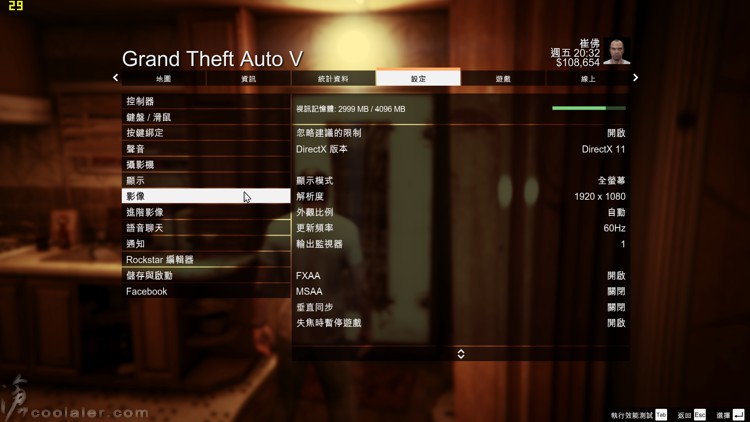
最低表現是Pass 1的部份
Crimson:44.9
15.7.1 WHQL:42.4
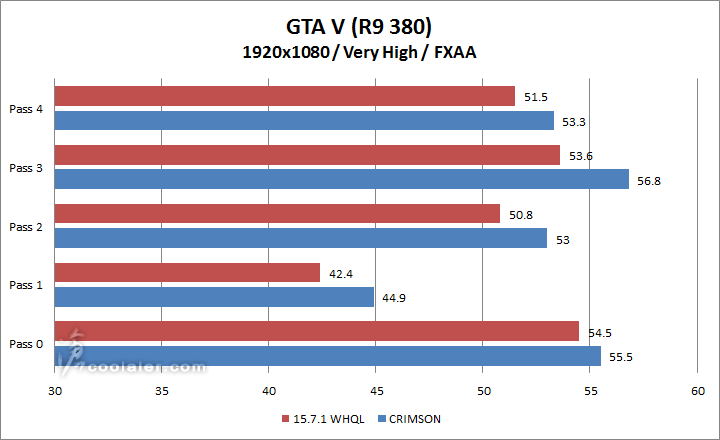
小結
AMD 新的 Crimson 驅動軟體套件可依使用環境選擇設定方便許多,
比起先前的CCC控制中心能更快找到欲變更設定,
而且針對遊戲/應用的設定檔除了能快速調整圖形設定之外也可以個別調整使用時脈。
整體介面算是相當容易上手且親切的,不過介面字體真的有必要變大一點,實在太小了。
至於效能的部分,在R9 380顯卡下 Crimson 與先前的正式版本12.7.1 WHQL相比有些微進步,
大致是3~6%左右,若與更近期的Beta版本相比可能差異又會更小一些,
官方所指的效能提升最高20%只在某些遊戲使用某張在顯卡上的差異,
不過說實在,驅動程式的效能提升若有過大差異,並不能說優化得好,
而是先前的版本可能沒有優化,或是根本有bug存在。
至於玩家擔心是否驅動程式穩定,在測試時是未出現甚麼錯誤或是黑屏,
不過這並不能保證,畢竟每個人系統不一樣,
像筆者在某測試平台上安裝驅動時就出現問題,因為該平台作業系統相當雜亂,已使用數年,
有著不同平台與不同顯卡的驅動混雜,通常在未移除下,大都可以順利安裝,
不過 Crimson 卻搞了我一晚,起初安裝不成功,後來連要裝回去 Catalyst 也不行,
只能手動掛載驅動,但並不會有 Crimson 軟體,
即便使用移除軟體來乾淨移除顯卡驅動,也是一樣結果,只好將整個系統重灌。
主要是用取代已經有13年歷史的 Catalyst 催化劑驅動軟體,
新的 Crimson 帶來了新的UI介面,除了保有原本既有的選單設置之外,也整合了一些新的功能,
讓遊戲、視訊以及工作都可以有更佳的體驗,另外玩家們最為重視的遊戲效能在此版也有進行優化調校,
某些遊戲下最多有20%的效能增加,不過這還是得視顯卡、遊戲環境而定。

Crimson 目前已經在 AMD 的官網上,A卡的玩家可以上網直接下載作業系統版本。
在這一版除了"內容"不一樣,安裝介面也不同,簡化了不少,基本上不需要一直下一步,按下"安裝"就開始跑了。
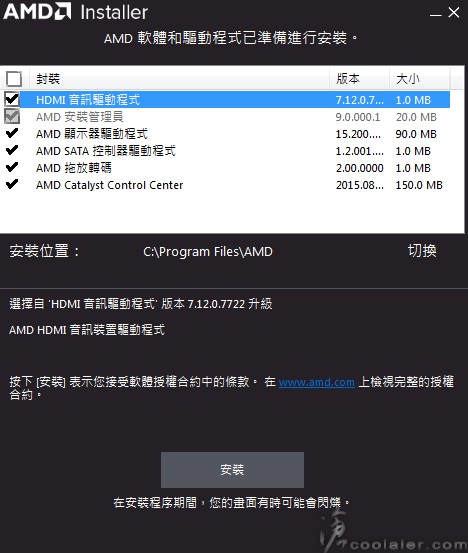
安裝畫面,一樣會有相關配合的遊戲宣傳。
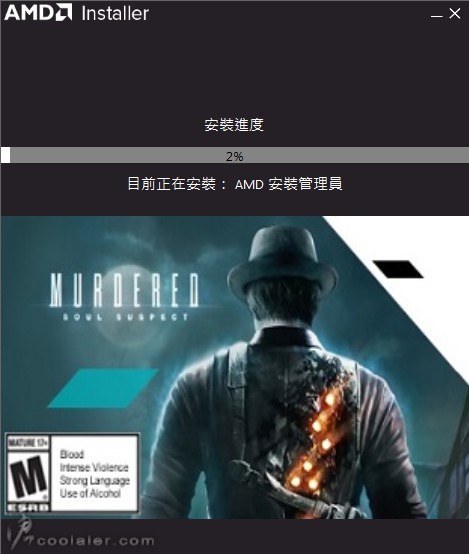
Crimson 的設定畫面。選單設置在上下兩邊,
上面有遊戲、影像、顯示器、Eyefinity、系統,下方則是更新、喜好設定、通知。
上面以使用環境進行分類,下方是以 Crimson 自身系統設定為主。
說實在這字體有點小,看起來有點吃力。
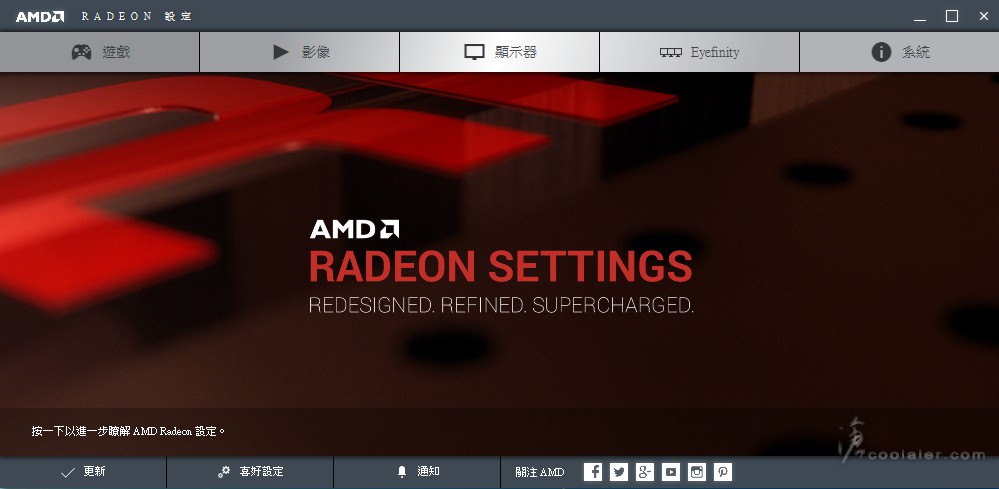
遊戲。這裡會顯示所安裝的遊戲或相關應用,可以進行自訂圖形設定,
或是只針對某些遊戲/應用進行 OverDrive 超頻。
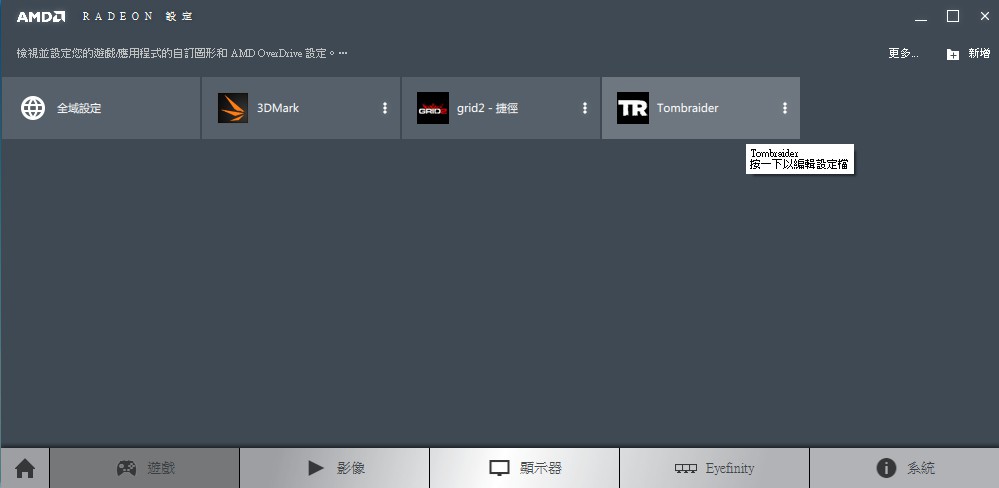
圖形設定。除了遊戲內本身的特效調整,這裡也可以進行相關設定。
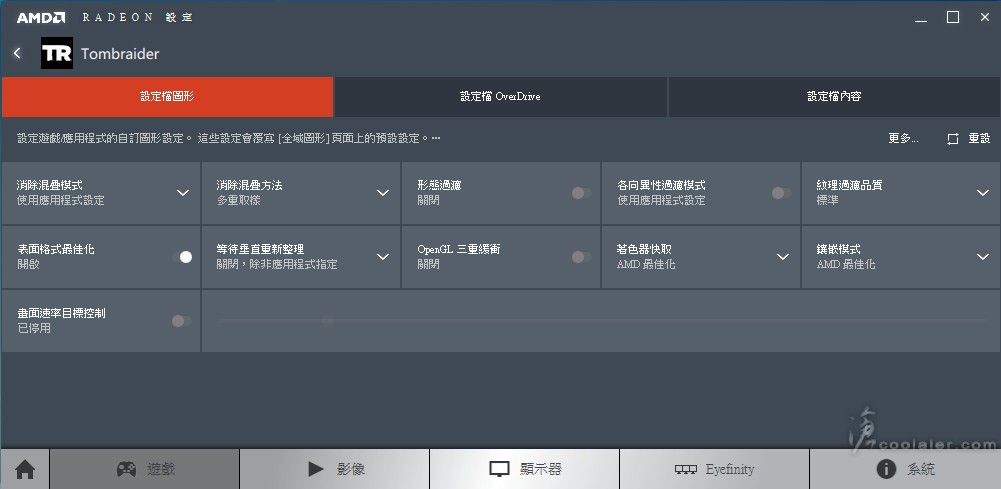
OverDrive。甚至針對單一應用程式使用時超頻,當然也可以全域設定。
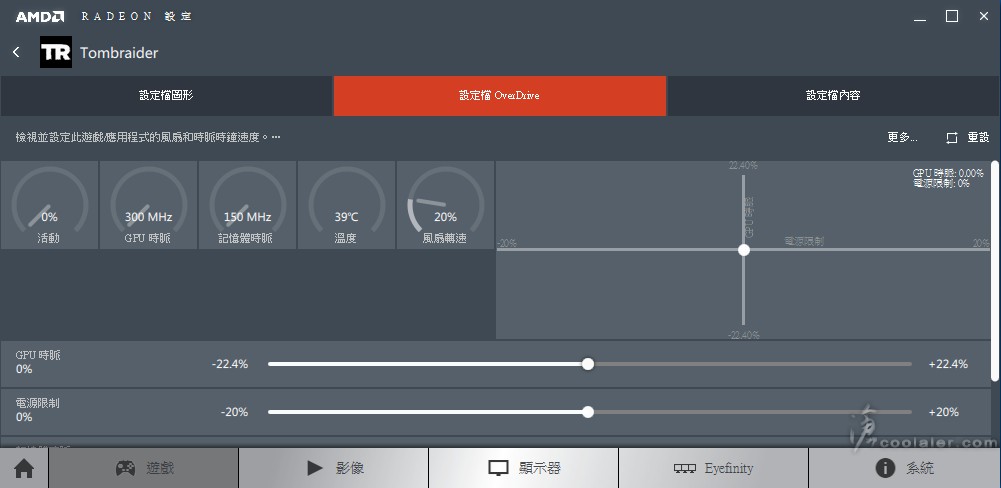
影像。針對使用環境快速套用設定,如電影、戶外、鮮豔等等,也可以自定義設定。
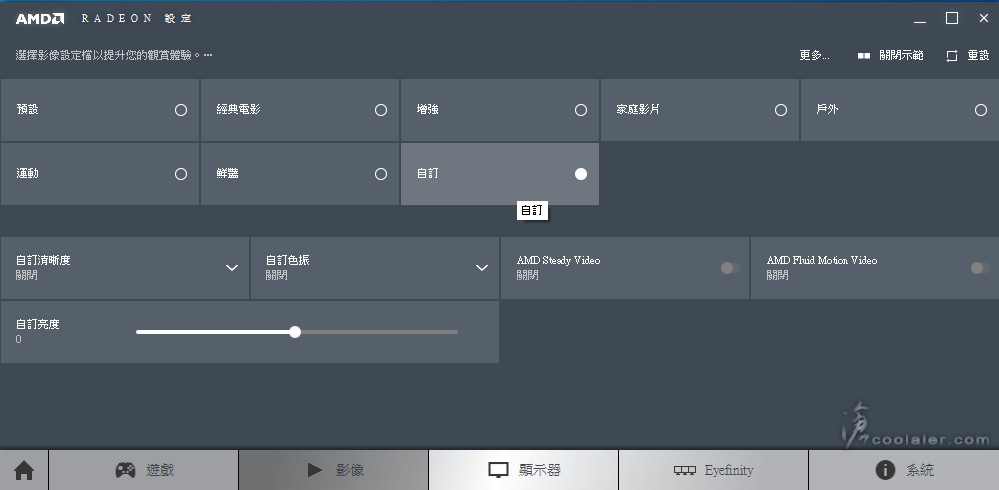
顯示器。這部分可以設定FreeSync、虛擬超級解析度、GPU比例縮放、縮放模式。
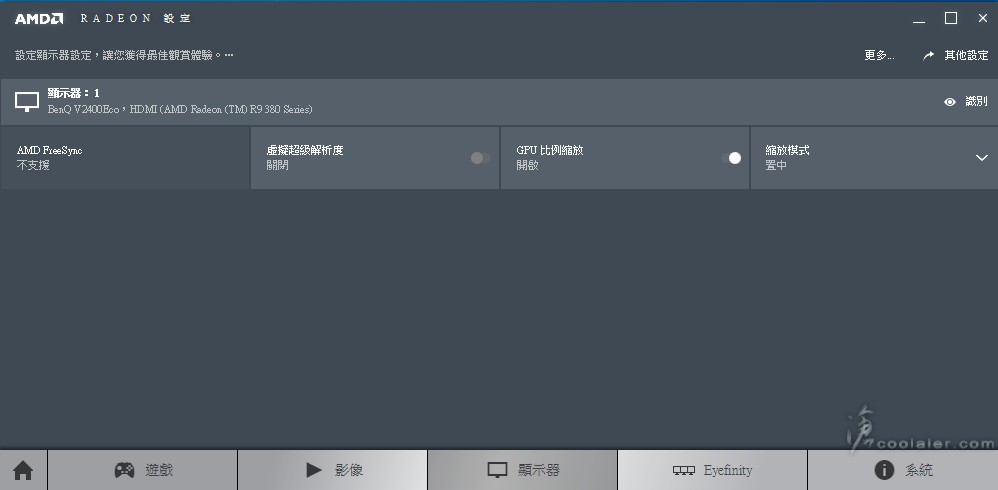
Eyefinity。若有安裝多顆螢幕,可以從這裡進行環境配置。
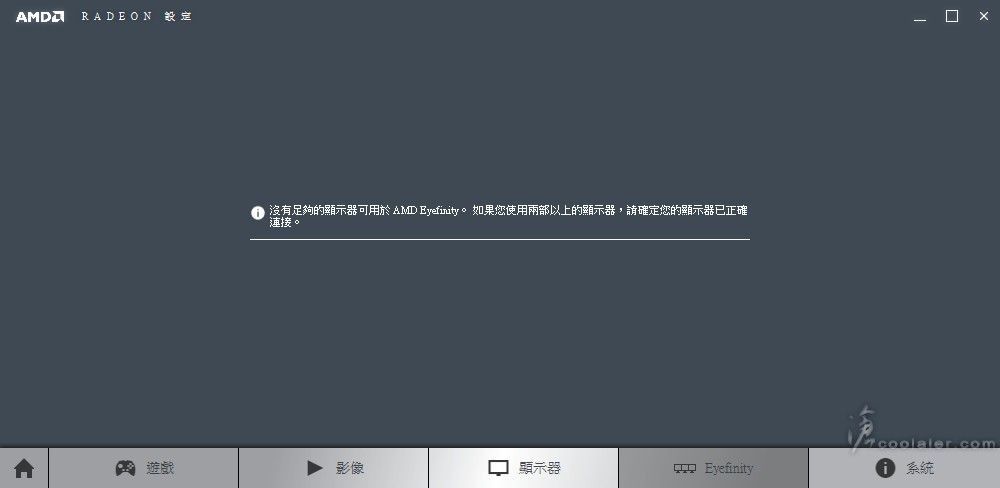
系統。用來顯示軟體、硬體相關資訊。
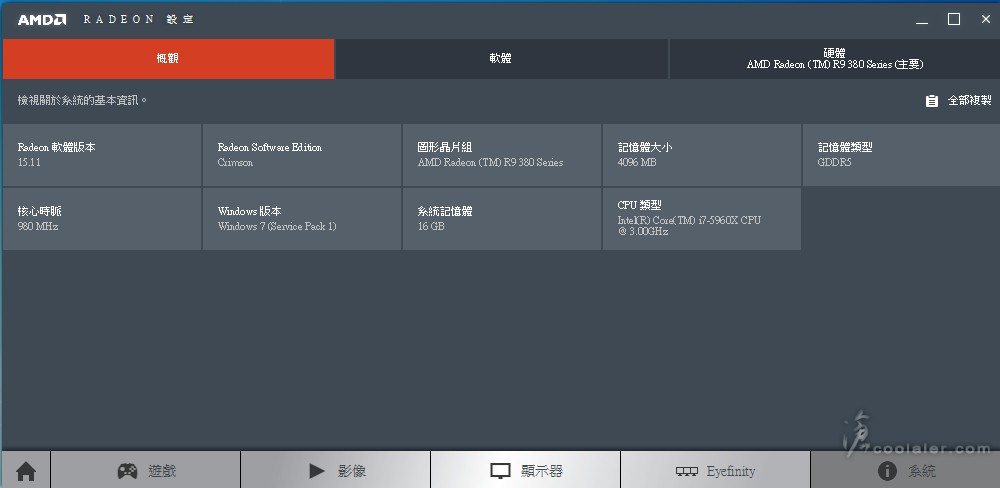
更新。在這裡就可以檢查是否有最新的驅動或軟體更新。
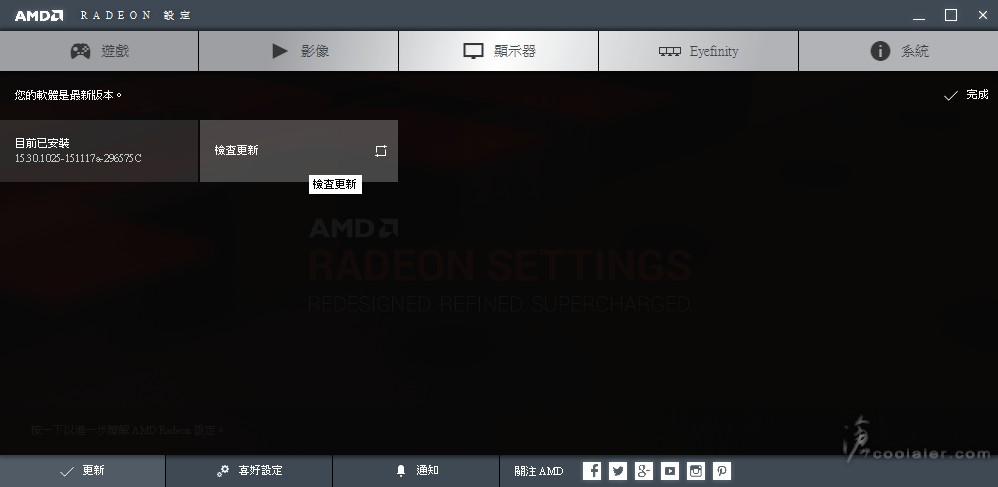
喜好設定。對於Crimson系統的偏好設定,如果你不喜歡中間的廣告,可以從這邊關閉。
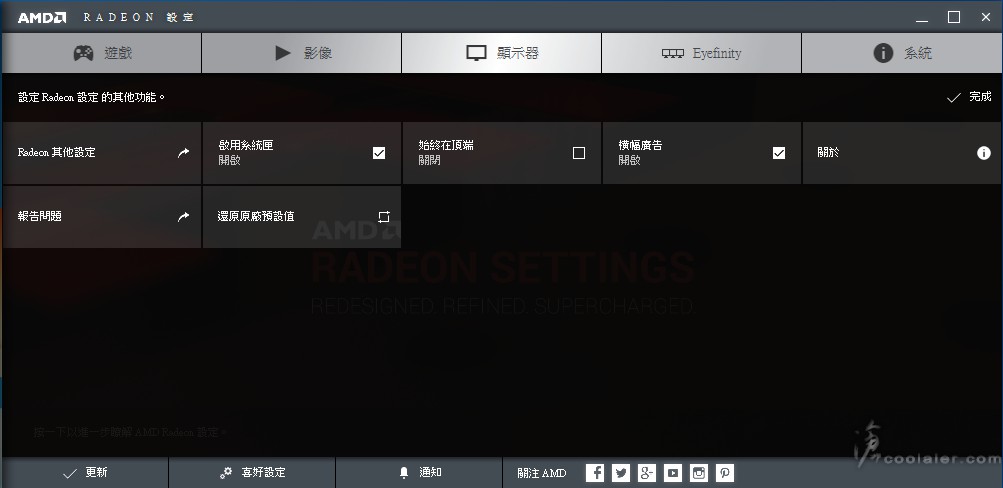
另外Radeon其他設定裡面保留了先前CCC控制台內的一些選項,
如色彩管理、更多的顯示器設定、音訊等。
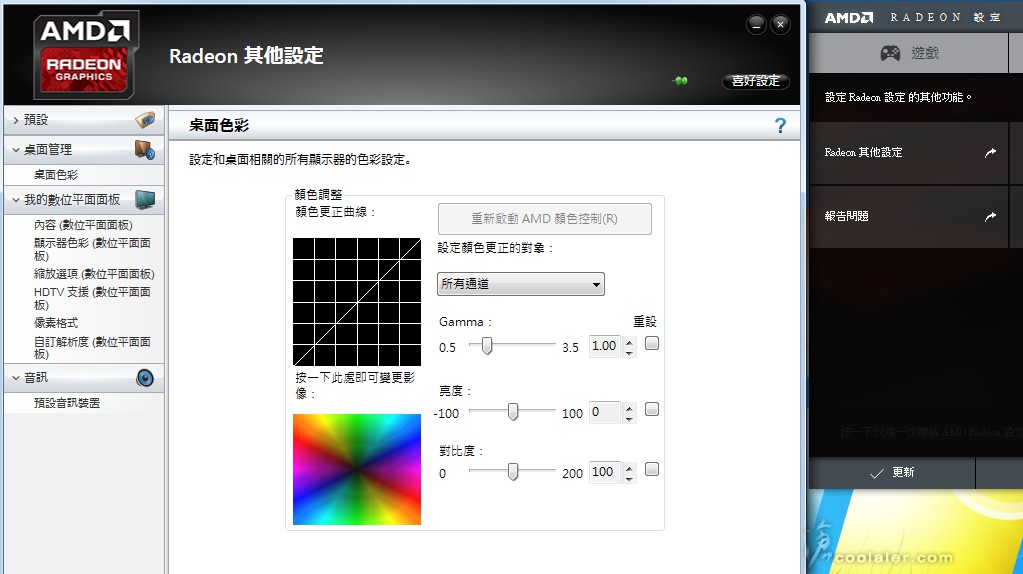
除了介面大改版之外,來看看效能的部分,使用顯卡為 PowerColor PCS+ R9 380,
對比 Catalyst 最後一版正式版本驅動程式 15.7.1 WHQL 與 Crimson 的效能差異。
下面可以看到GPU-Z所判別的驅動版本是15.8,不確定是GPU-Z誤判或是Crimson的核心就是15.8。
測試平台
CPU: Intel Core i7-5960X ES(@ 4.3GHz)
CPU Cooler: Tt Water 3.0 Ultimate
RAM: GSKILL DDR4 2133 4GBx4
MB: GIGABYTE X99M-Gaming 5
VGA: PowerColor PCS+ R9 380 4GB
HDD: OCZ Vertex 3.20 240GB
PSU: FSP 皇鈦極 AURUM PT 1000W 全模組化
OS: Windows 7 64bit
3DMark Sky Diver
Crimson:25887
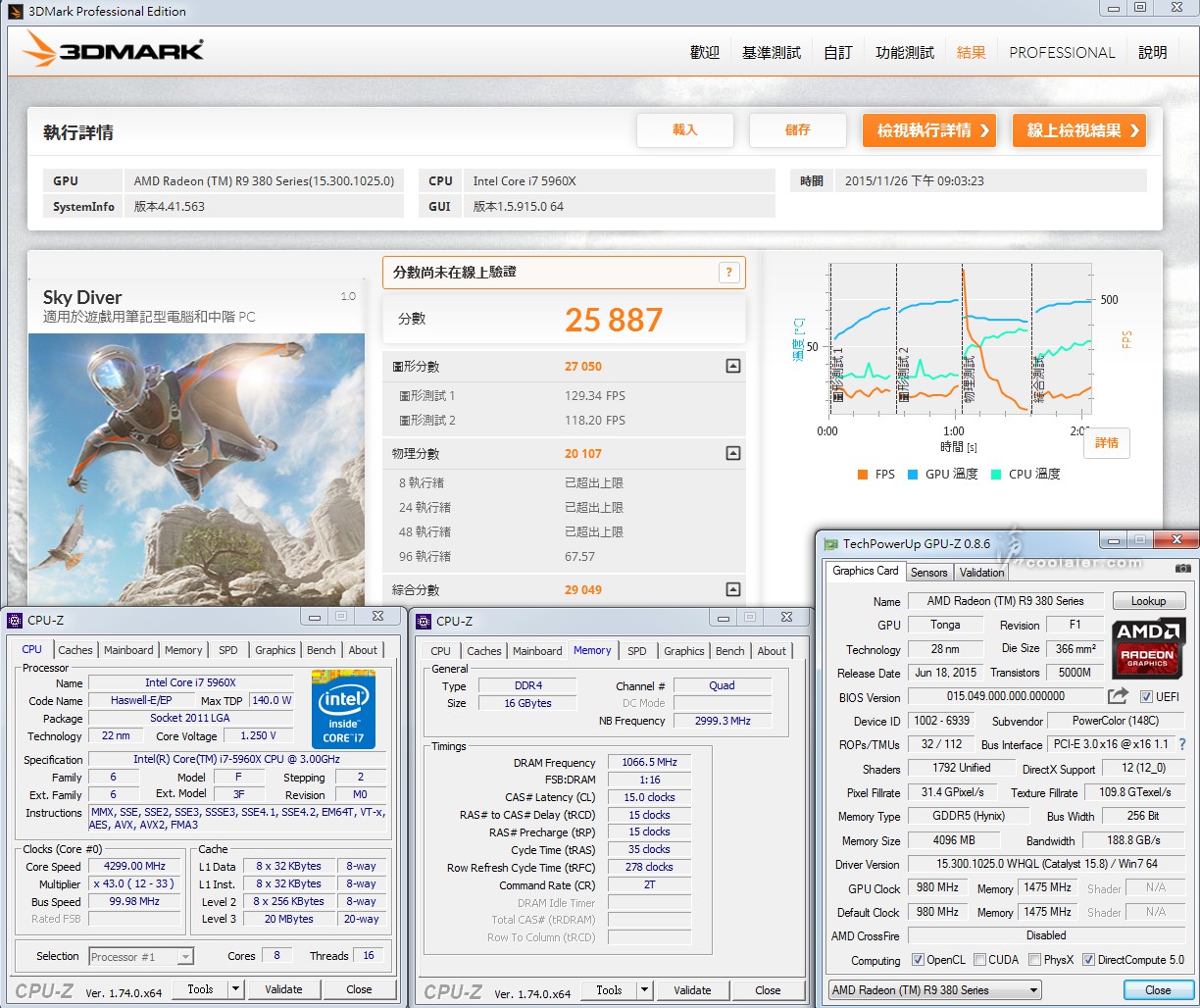
15.7.1 WHQL:25371
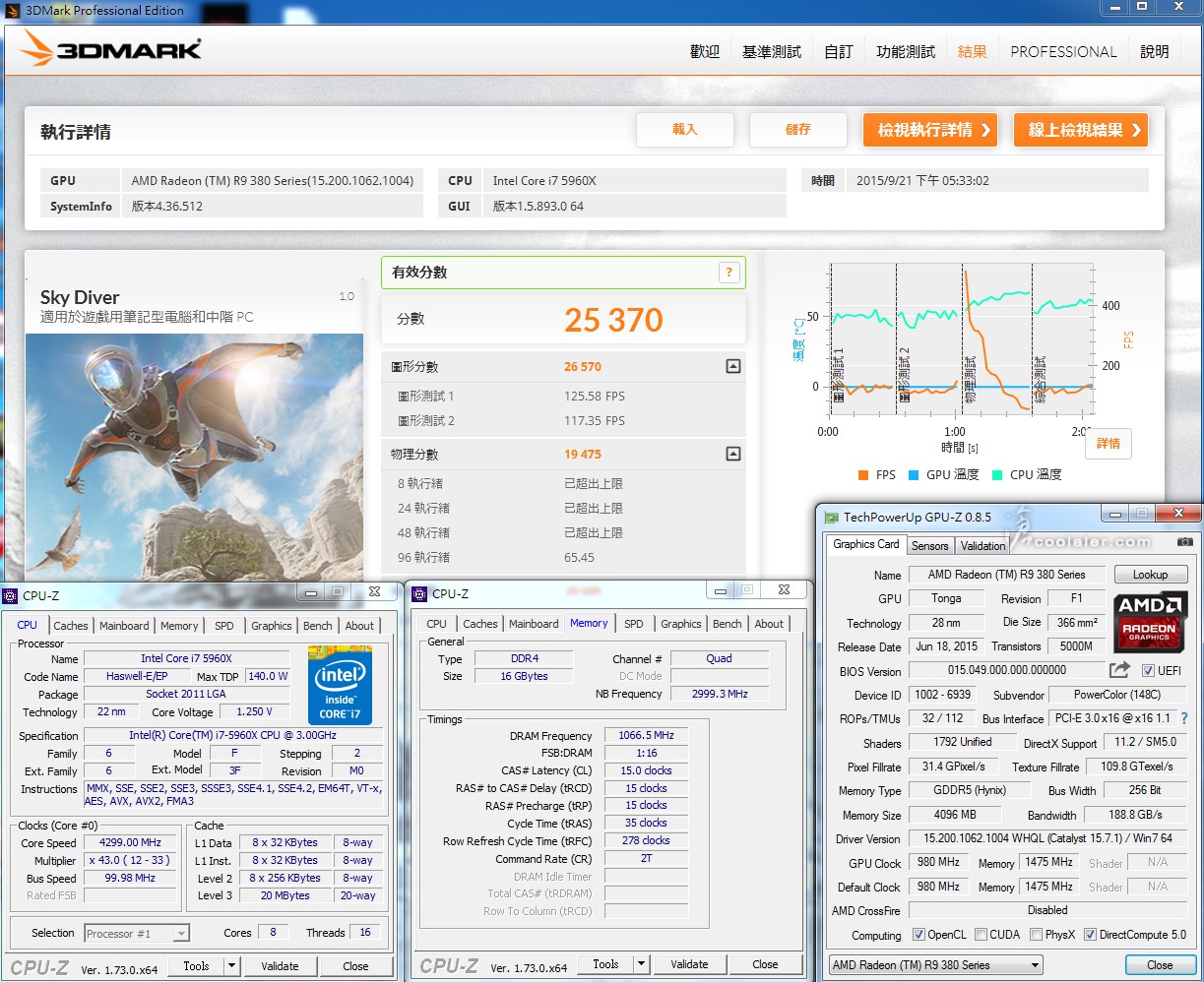
3DMark Fire Strike
Crimson:7715
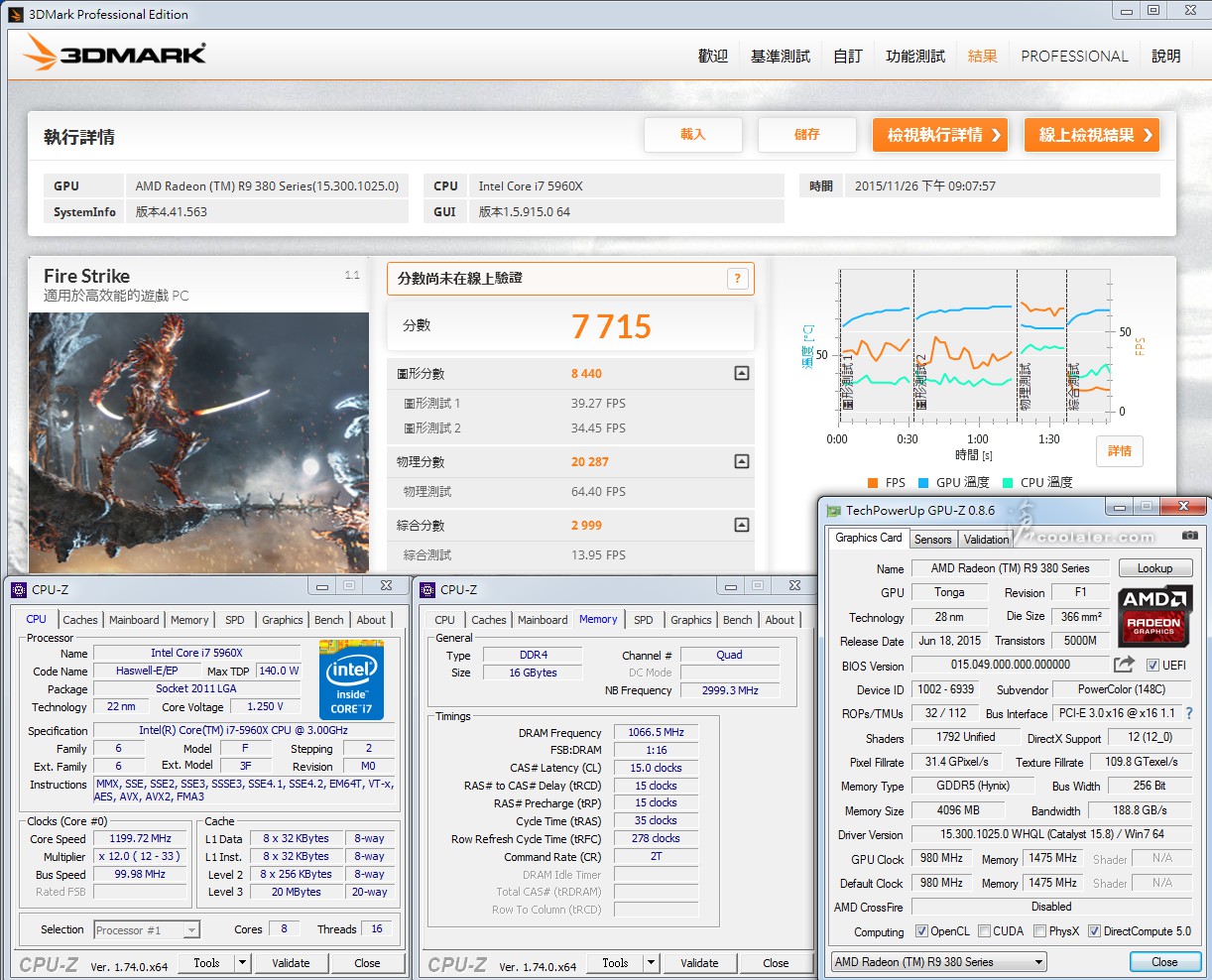
15.7.1 WHQL:7652
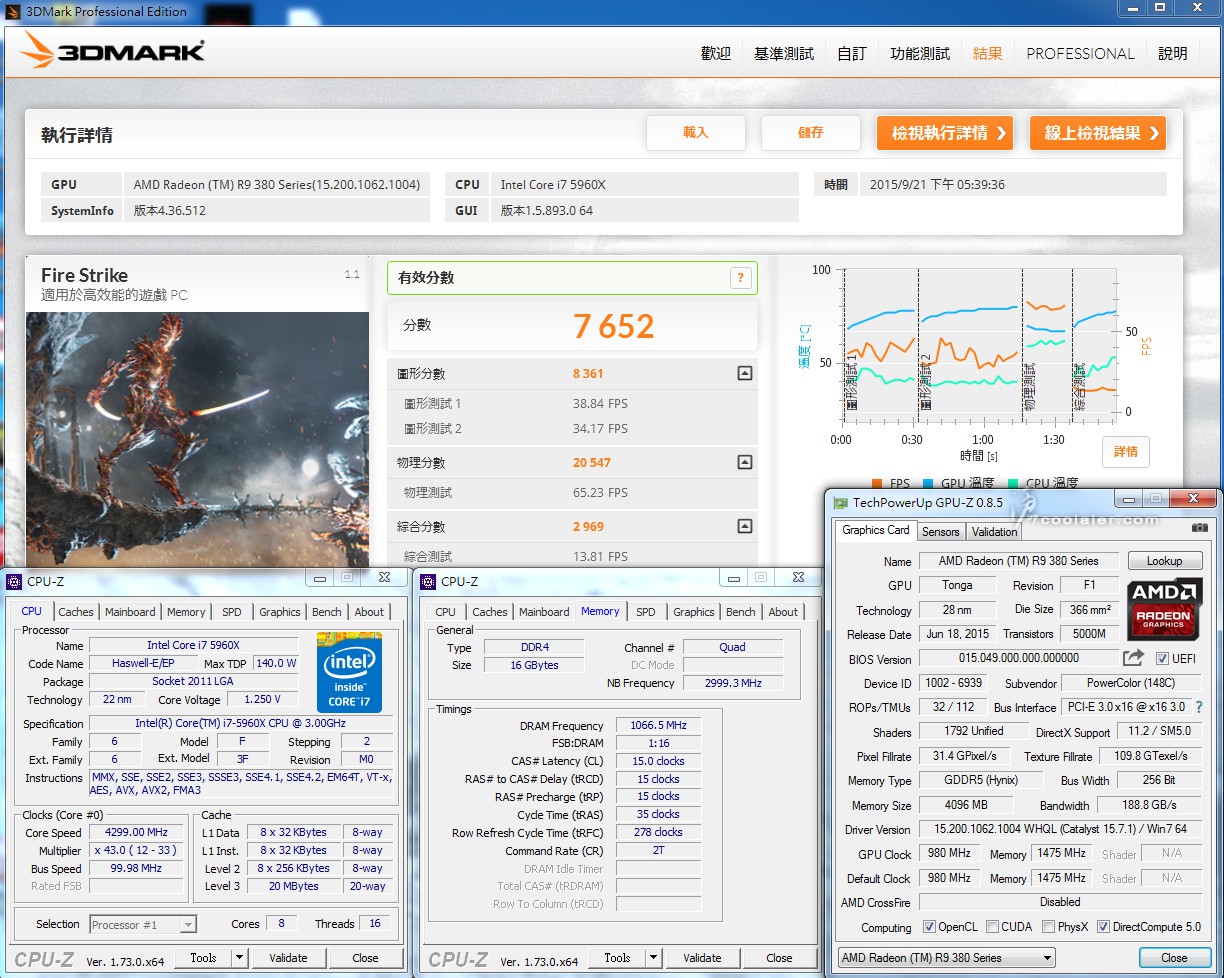
3DMark Fire Strike Extreme
Crimson:3776
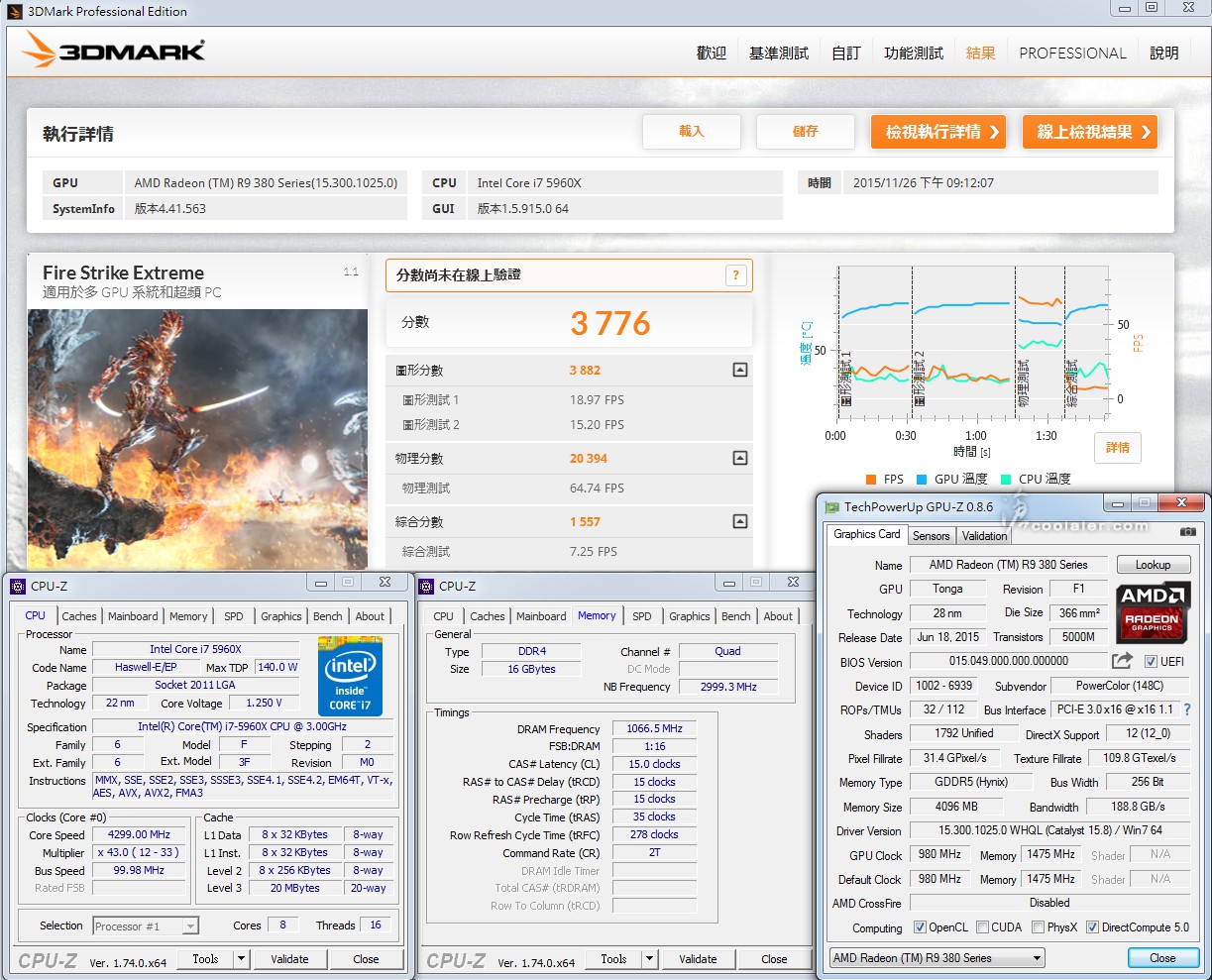
15.7.1 WHQL:3741
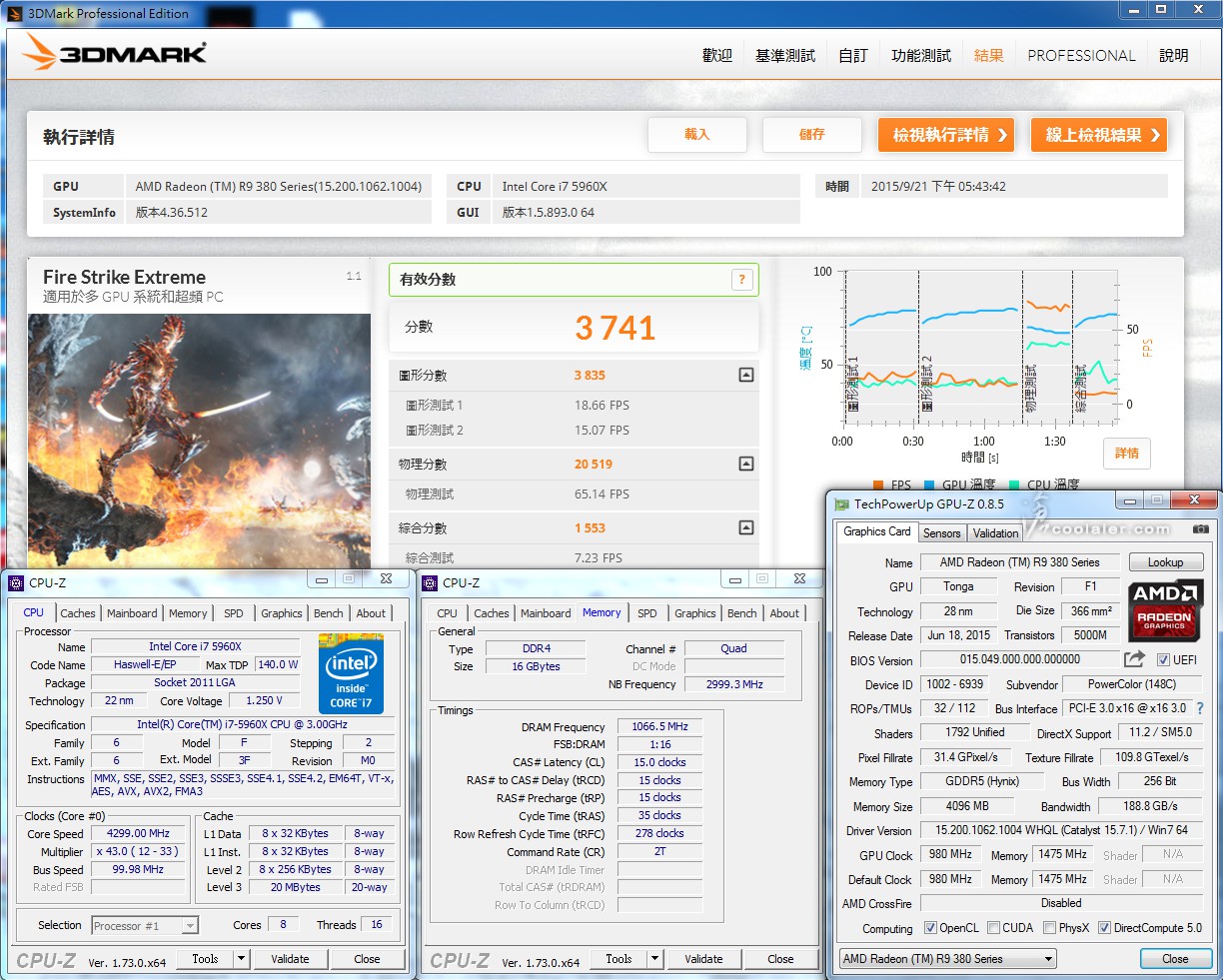
3DMark Fire Strike Ultra
Crimson:1990
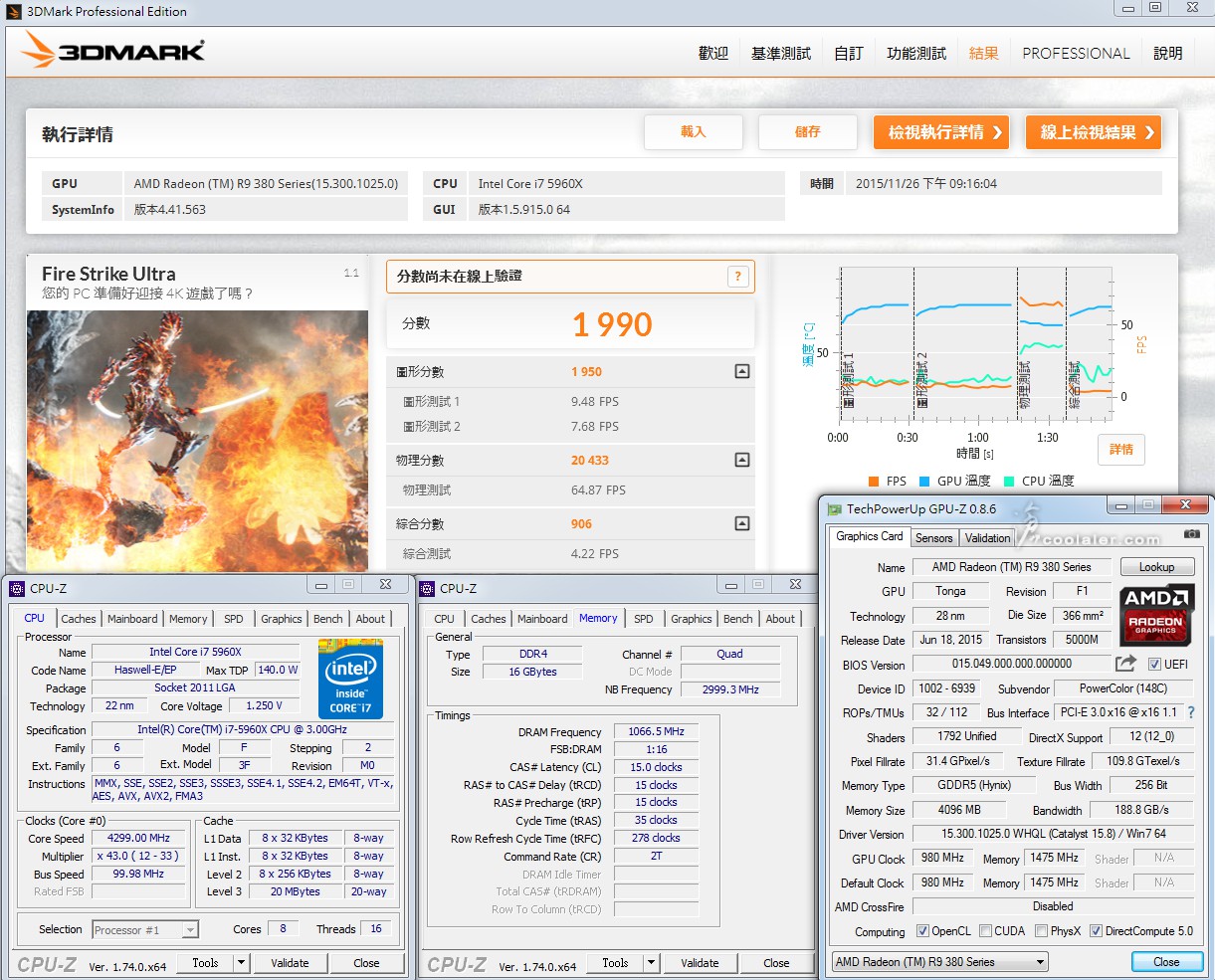
15.7.1 WHQL:1987
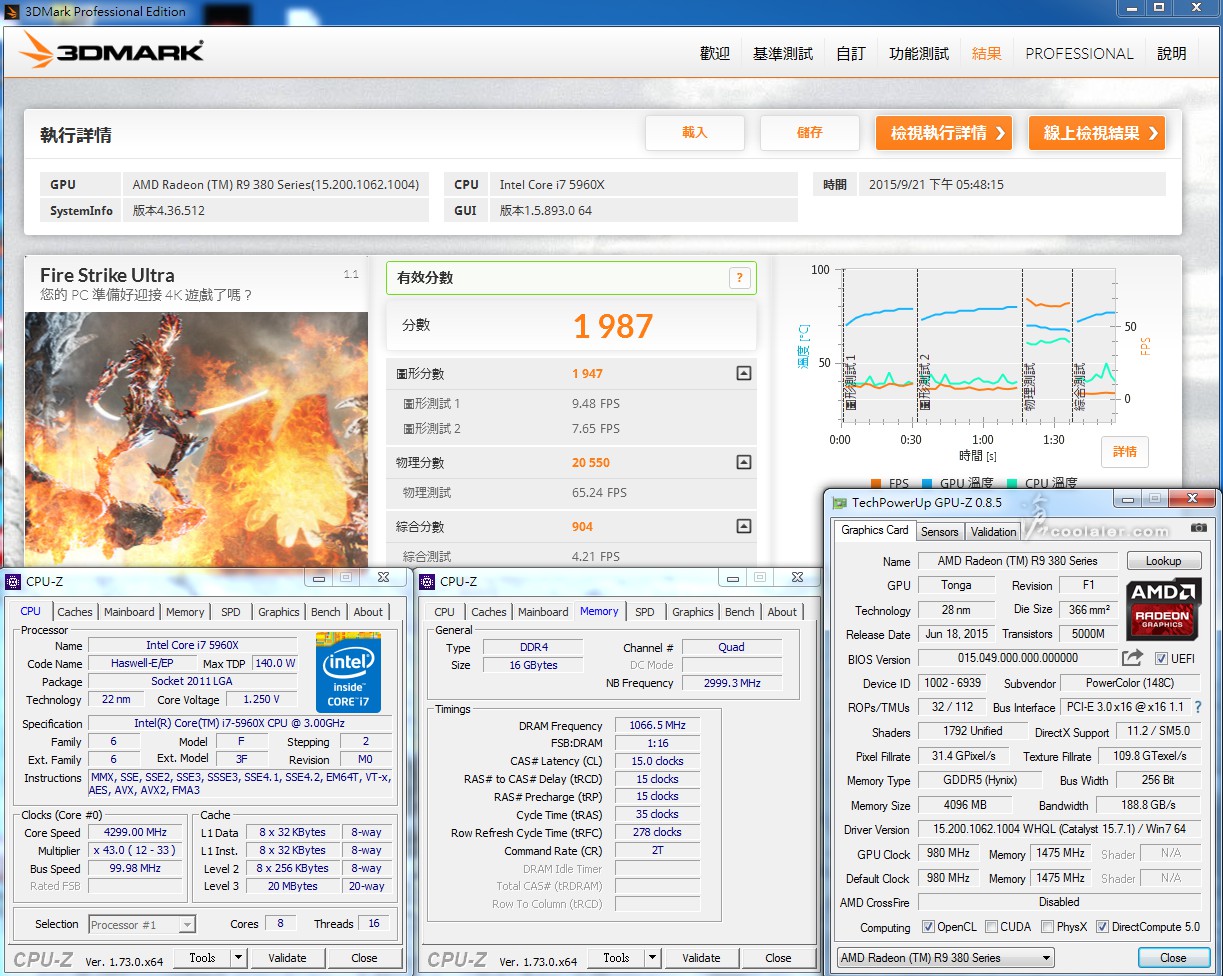
Unigine Valley
解析度為1920x1080,Extreme HD以及8xAA設定。
Crimson:37.7
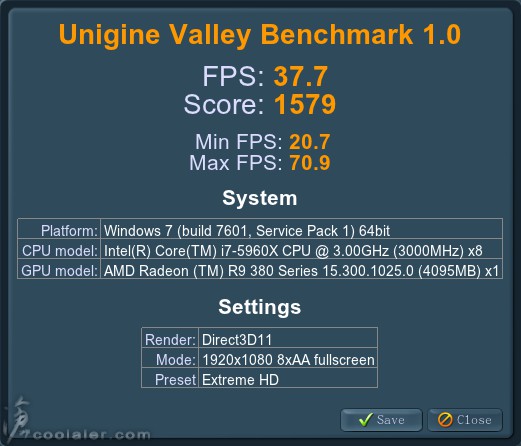
15.7.1 WHQL:37.5
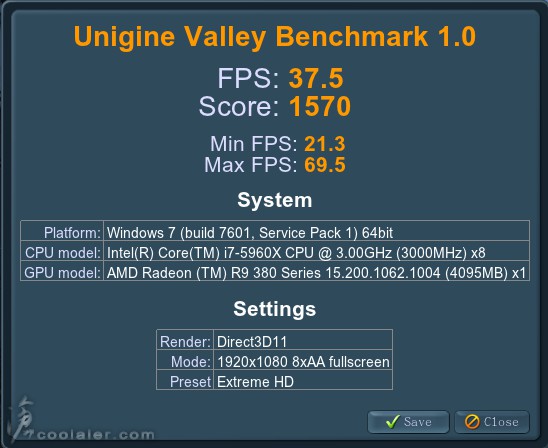
Final Fantasy XIV:A Realm Reborn official Benchmark
特效設定為 Maximum,解析度1920x1080。
Crimson:7024
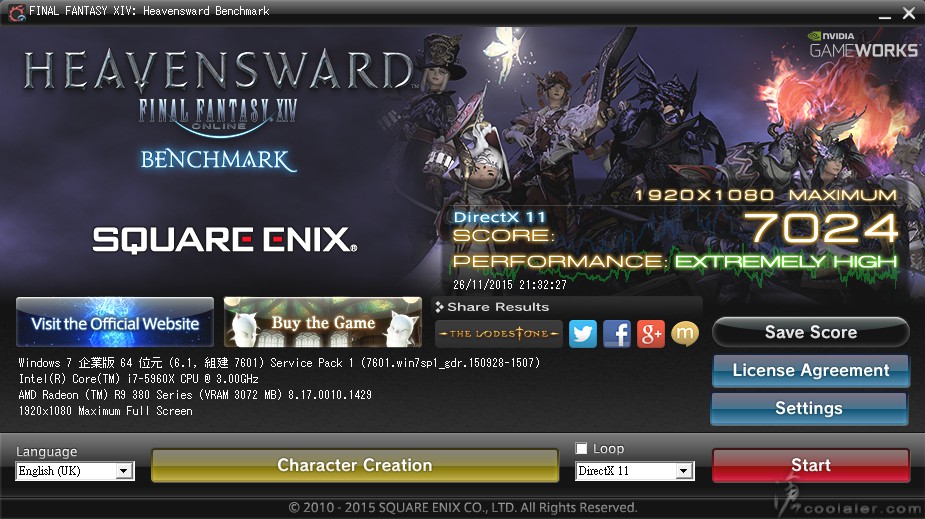
15.7.1 WHQL:6937
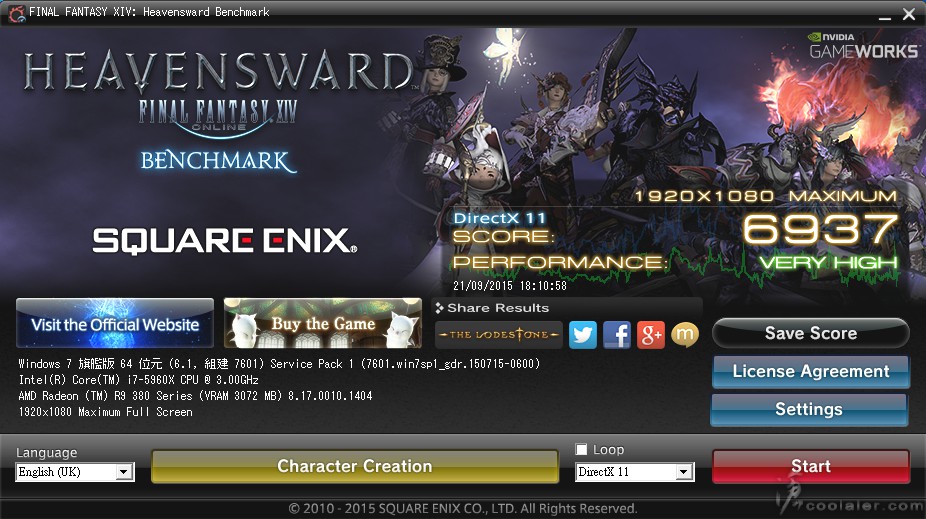
GRID 2
特效設定皆為最高Ultra,解析度1920x1080,反鋸齒MSAA X8。
Crimson:84.20

15.7.1 WHQL:82.55
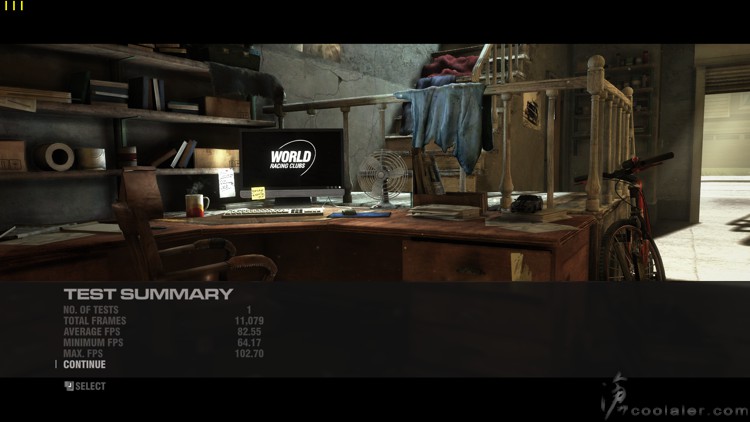
GRID Autosport
特效設定皆為最高Ultra,解析度1920x1080,反鋸齒MSAA X8。
Crimson:80.49
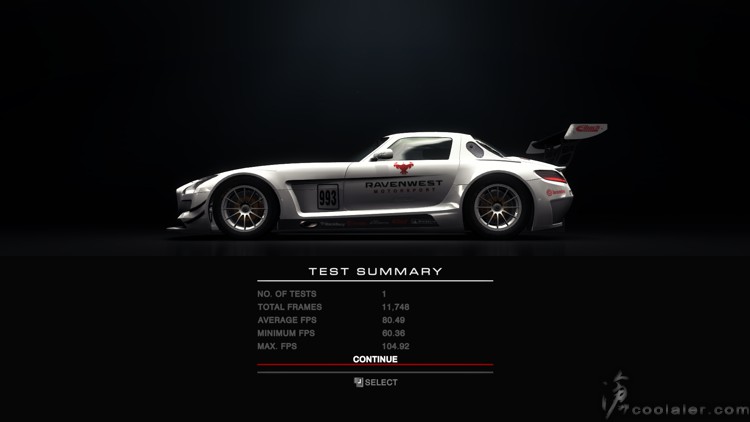
15.7.1 WHQL:74.20
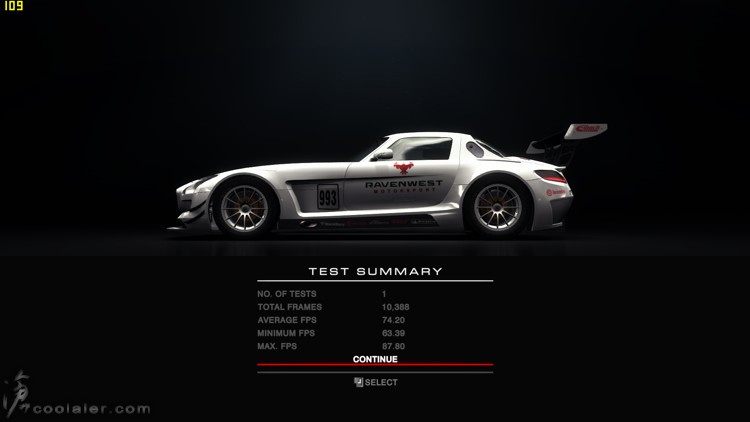
古墓奇兵
特效品質設定為非常高,解析度 1920x1080,TressFX開啟,反鋸齒為FXAA。
Crimson:51.9
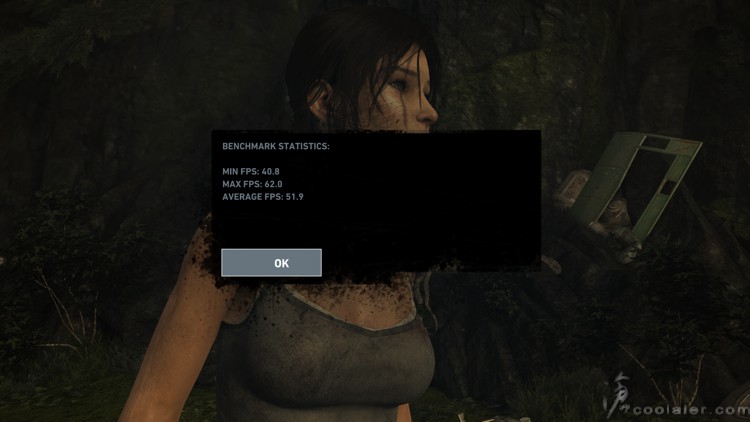
15.7.1 WHQL:51.2
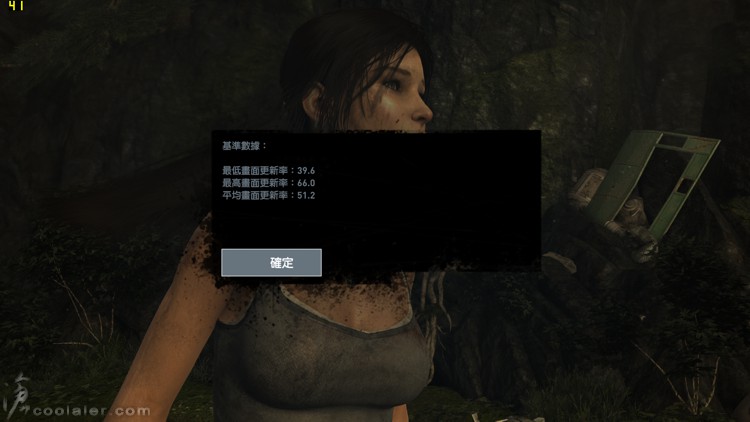
Sniper Elite III
畫面設定直接套用Ultra,解析度 1920x1080。
測試方式直接使用遊戲自帶的Benchmark。
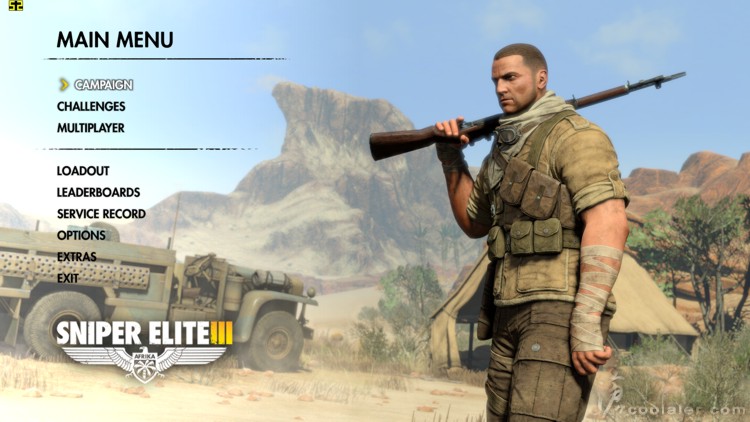
Crimson:98.5
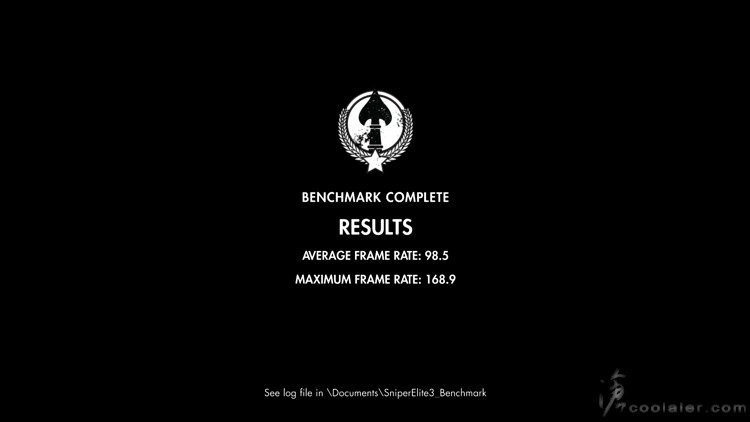
15.7.1 WHQL:100.0

Crysis 3
測試項目為第一關,從一開始以Fraps記錄180秒,並取平均張數。
遊戲畫面解析度為1920x1080,材質解析度、系統規格設定為"非常高",反鋸齒MSAA 8X。

Crimson:FPS 最低 19,最高 40,平均 27.6
15.7.1 WHQL:FPS 最低 19,最高 38,平均 27
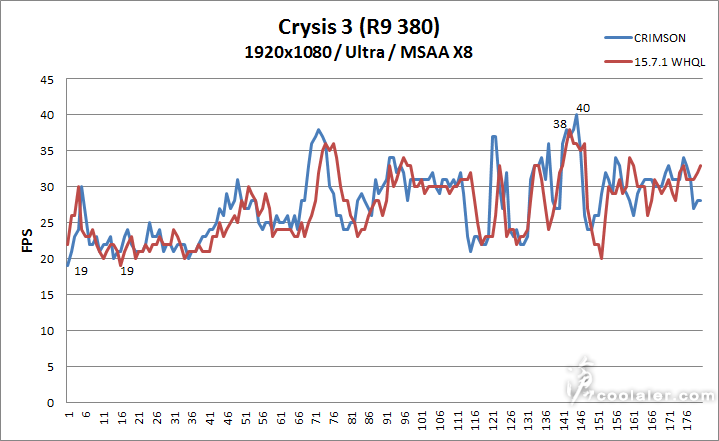
BattleField 4
測試項目為第一關,從室內可以走動之後以Fraps記錄180秒,並取平均張數。
遊戲畫面解析度為1920x1080,畫面特效設定為"最高",反鋸齒4x MSAA。

Crimson:FPS 最低 37,最高 76,平均 55.6
15.7.1 WHQL:FPS 最低 29,最高 71,平均 54.2
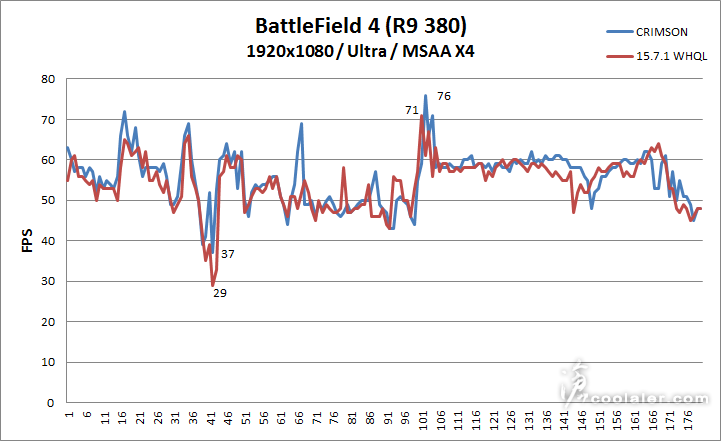
Grand Theft Auto V
測試項目為遊戲自帶的Benchmark。遊戲畫面解析度為1920x1080,影像設定全開或最高。
進階影像開啟長陰影、高解析度陰影、飛行時啟用高畫質串流,進階視野與陰影距離則是調至最低,設定如下。
測試時反鋸齒FXAA開啟、MSAA關閉(視訊記憶體需求2999MB)。
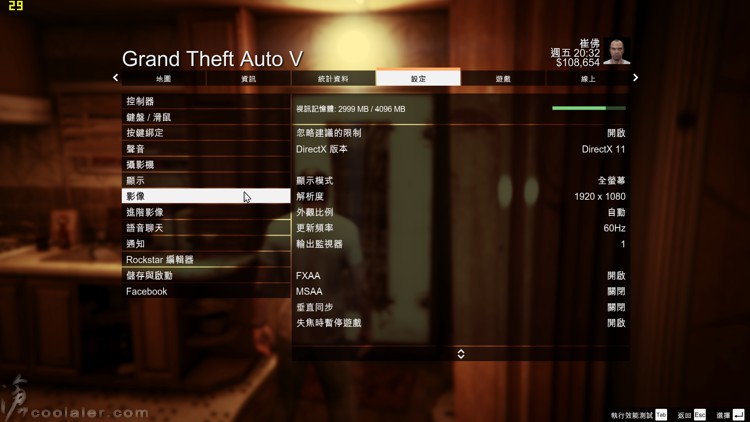
最低表現是Pass 1的部份
Crimson:44.9
15.7.1 WHQL:42.4
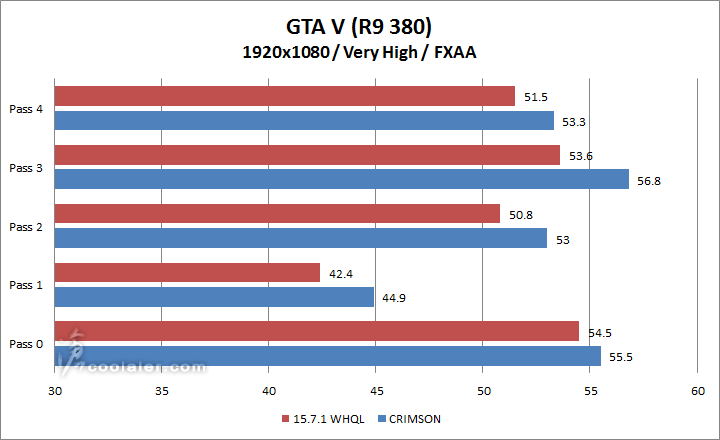
小結
AMD 新的 Crimson 驅動軟體套件可依使用環境選擇設定方便許多,
比起先前的CCC控制中心能更快找到欲變更設定,
而且針對遊戲/應用的設定檔除了能快速調整圖形設定之外也可以個別調整使用時脈。
整體介面算是相當容易上手且親切的,不過介面字體真的有必要變大一點,實在太小了。
至於效能的部分,在R9 380顯卡下 Crimson 與先前的正式版本12.7.1 WHQL相比有些微進步,
大致是3~6%左右,若與更近期的Beta版本相比可能差異又會更小一些,
官方所指的效能提升最高20%只在某些遊戲使用某張在顯卡上的差異,
不過說實在,驅動程式的效能提升若有過大差異,並不能說優化得好,
而是先前的版本可能沒有優化,或是根本有bug存在。
至於玩家擔心是否驅動程式穩定,在測試時是未出現甚麼錯誤或是黑屏,
不過這並不能保證,畢竟每個人系統不一樣,
像筆者在某測試平台上安裝驅動時就出現問題,因為該平台作業系統相當雜亂,已使用數年,
有著不同平台與不同顯卡的驅動混雜,通常在未移除下,大都可以順利安裝,
不過 Crimson 卻搞了我一晚,起初安裝不成功,後來連要裝回去 Catalyst 也不行,
只能手動掛載驅動,但並不會有 Crimson 軟體,
即便使用移除軟體來乾淨移除顯卡驅動,也是一樣結果,只好將整個系統重灌。
最後編輯:


